Microsoft PowerPoint _av_facility_ pptx
|
|
|
- ありおき だいほうじ
- 7 years ago
- Views:
Transcription
1 早 稲 田 キャンパス 教 室 AV 設 備 の 取 扱 説 明 教 室 AV 機 器 の 種 類 コントローラーの 種 類 コントローラーの 操 作 方 法 ( 基 本 ) パソコンの 画 像 表 示 と 音 声 出 力 ブルーレイディスクプレイヤーの 操 作 方 法 DVD 及 びブルーレイディスクプレイヤーご 使 用 の 注 意 AV 卓 収 納 機 器 について AV 卓 収 納 機 器 について(11 号 館 など 操 作 卓 タイプ) AVワゴンの 取 扱 説 明 (11 号 館 ) AV 卓 収 納 機 器 について(12 号 館 4 号 館 などワゴンタイプ) AV 卓 収 納 機 器 について(22 号 館 など 液 晶 ワゴンタイプ) Victor 製 DVD/VHSプレイヤーの 操 作 方 法 その 他 ご 利 用 上 の 注 意 事 項 とお 願 い 2012/03 早 稲 田 ポータルオフィス AV 支 援 1
2 教 室 AV 機 器 の 種 類 AV 機 材 収 容 タイプ 別 ラックタイプ ワゴンタイプ ラック ワコ ンタイプ 教 卓 タイプ 映 像 表 示 装 置 タイプ 別 プロジェクタータイプ パネルタイプ 2
3 コントローラーの種類 7号館の一部 10号館の南側 10号館の北側など 液晶ワゴン 8号館の大教室 14号館の大教室 その他各教室 11号館 14号館 インターフェイスは違っていても機能的にはほぼ同じ 3
4 多くの教室に設置 コントローラーの操作方法 基本 ① ③ ⑤ ② ⑥ ⑧ ④ ⑦ 操作手順 主電源①をONします マイクだけをご使用の場合はマイク音量②の操作のみです ボタン点滅中は他の操作が利きません プロジェクターを使用する場合③をONして下さい ボタン点滅中は他の操作が利きません スクリーンは自動降下する教室と 手動の教室があり ます 自動の場合 授業中に不必要となった際は⑤ 昇 ボタンで上昇させてプロジェクター電源をOFFして下 さい 表示させるPCやDVDプレイヤーの電源を入れます 入力選択④で表示する機材を選択して下さい スクリーンに投影されます AV機器 PC音声含む の音量は⑥で調整します 持込機材 パソコンをお使いの場合は⑦に接続下さい Macを使用する場合 専用アダプタを持参下さい ビデオカメラなどの映像機器から映像を表示したい場合 は⑧に接続して下さい 接続ケーブルは教卓やラック内に収納してあります
5 パソコンの画像表示 パソコンの画面をプロジェクターなどへ表示する場合 表示モードの変更が必要となります ノートPCの表示モード ① 本体液晶表示 ② 外部モニタ表示 ③ 本体 外部モニタ表示 操作方法 常設PCの場合はF7 メーカーにより異なる デスクトップ画面がスクリーンや液晶パネルに表示されたことを確認をして下さい ここがポイント DVD再生ソフトやパワーポイントを立ち上げない 表示モードの切り替えができなくなります また 常設PCではメモリ不足等の影響により DVDを先に立ち 上げてしまうと 操作ができなくなる場合があります 5
6 パソコンの画像表示 その他 パソコンの画面が表示されない場合は 以下について確認してください コントローラーの設定 常設PCもしくは外部PCを選択していない ケーブルが未接続 コントローラーのPC入力に接続されていない 注 ケーブルは丁寧に扱い 力任せは避けて下さい 6
7 パソコンの音声出力 パソコンからプロジェクター 液晶テレビ 投影時 音が出ない パソコンの設定 オーディオがミュート設定になっている 解除 ケーブルが未接続 コントローラーとPCに接続されてない 注 教室によって 端子形状が違います 常設PCのコネクタは 緑色の場合が多いです コントローラー の設定 ボリュームが絞られている 上げる 7
8 ブルーレイディスクプレイヤーの説明 Panasonic 電源ボタン トレイOPENボタン BD VHS 一体型 お使いになるメディアを載せて 注意 立上がりに時間が掛かります HELLO と表示され起動が始まります 電源ボタン ブルーレイ トレイOPENボタン DVD トレイを閉じてください BD単体型 リモコン操作ボタン ブルーレイの基本操作は リモコンで行います BD DVD を再生する場合このボタンを押してください VHS を再生する場合このSDボタンを押してください 8
9 ブルーレイディスクプレイヤーの説明 SONY 電源ボタン 左上 トレイOPENボタン 右上 お使いになるメディアを載せ 注意 立上がりに時間が掛かります ブルーレイ DVD てトレイを閉じてください コントローラーでブルーレイを選択 するとモニタに表示します リモコン操作ボタン リモコン BD ボタンを押してください 9
10 DVDメディアご利用時の注意 DVDの記録メディアをお使いになる際は CPRM と ファイナライズ についてご確認ください DVDなどで採用されている著作権保護技術です CPRMとは ご自宅などでデジタル放送番組を録画したり DVDを他の機器で再生 する場合 CPRMに対応した DVDディスク 及び DVDプレイヤーでないと 再生できません 他の多くの機器で再生できるよう互換処理をすることです ファイナライズ とは 1 2 3 4 録画したディスクを他の機器で再生する場合 ファイナライズ を行わな ければ 再生できない場合があります ファイナライズは録画を行ったレコーダーで行ってください ディスクの記録状態により必ずしも再生できない場合があります ブルーレイディスクプレイヤーでDVDを再生する場合もファイナライズが必要です 設定によりファイナライズを自動的に行う機種もあります 複数の録画モード VRモードやビデオモード で録画できる機種は 互換性の高いビデオモードで記録してください 10
11 ブルーレイプレイヤーご利用時の注意 多くの教室でDVDプレイヤーに置き換わりブルーレイ設置を進めています ブルーレイ と DVD の関係 ブルーレイディスクはファイナライズの必要はありませんが ブルーレイでDVDを再生する場合はファイナライズが必要です ブルーレイディスクでは別の著作権保護技術が使われておりますが デジタル放送番組を録画したDVDディスクはCPRMに対応してい る必要があります ここがポイント ご自宅などで録画したDVD デジタル放送 を持ち込む際は 事前に確認しておくと トラブルが少なくなります 市販のDVDとは異なり録画用のDVDは お持ちの機器で再生できて も 他の機器で再生できるとは限りません ディスク作成の前にポイン トを抑えておくだけで 再生互換性を上げることができます ご不安の場合は事前にポータルオフィスに検証依頼を 11
12 AV卓収納機器について 一般的な収容機材A 書画 カメラ PC 資料提示 DVD/ VHS 一般的な収容機材B Hi8 /VHS DVD カセット MD/CD BD 主電源をONしても各機器はOFFのままです 個別に電源をONして下さい コントローラーパネルの 主電源 をOFFするとこれらの電源もOFFされます ブルーレイだけは手動でOFFして下さい 教室に設置されていない機器についてはポータルオフィスで貸出可能な物があります ご不 明な場合はITサービスナビでご確認いただくか ポータルオフィスまでお問い合わせ下さい 12
13 コントローラーの操作方法 プロジェクター2台構成教室 14号館など操作卓タイプ システム電源の ON/OFFを行う プロジェクタ電源の ON/OFFを行う 主電源 ON/OFF プロジェクター 電源 スクリーンの昇降を 行う 電動スクリーン UP/DOWN プロジェクタに表示したい 機器を選択 入力選択 マイクとAV機器の 音量を調整 マイク オーディオ 音量 操作手順 主電源をONします マイクだけをご使用の場合はマイク音量の操作のみです ボタン点滅中は他の操作が利きません プロジェクターを使用する場合 プロジェクター電源をONして下さい ボタン点滅中は他の操作が利きません 電動スクリーンは自動的に降下します 授業中に不必 要となった際は電動スクリーンの 昇 ボタンで上昇さ せてプロジェクター電源をOFFして下さい 各機器は主電源に連動していませんので個別にON 表示させるPCやDVDプレイヤーの電源を入れます してセットして下さい 入力選択で表示する機材を選択して下さい スクリーンに投影されます
14 コントローラーの操作方法 プロジェクター2台構成教室 14号館など操作卓タイプ 外部PC入力 ケーブル 有線マイク 端子 持込のパソコンから プロジェクター表示し たい場合に使用 有線マイクを使用す る際に使用 ACコンセント 外部PC音声 入力ケーブル 持込機器のACとし て使用 持込のパソコンの音 声を教室内に拡声 する際に使用 情報コンセント 接続ケーブル 外部AV入力 ケーブル 持込のAV機器をプロ ジェクター表示したい 場合に接続 各ケーブルは引出してご使用下さい 使い終わりましたら元にお戻し下さい 持込のパソコンを ネットワーク(DHCP に接続したい場合 に使用 持込機材 パソコンをお使いの場合は外部PC入力 音声も利用する場合は外部PC音声入力に接続して下さい Macを使用する場合 専用アダプタを持参下さい ビデオカメラなどの映像機器をお使いの場合は外部AV入力に接続して下さい
15 AV卓の主な構成 操作卓タイプ 常設PC用17型モニター 11号館など操作卓タイプ 映像確認用7型プレビューモニター 操作卓扉開閉鍵 外部出力端子 AC 拡大 まずはじめに鍵を差し込んで 開 側に倒してください 扉を開けることが出来ます 授業終了時は扉が完全に閉じていることを確認し てから施錠をお忘れない様にお願いします
16 AV卓の主な構成 操作卓扉が閉じた状態 操作卓扉が開いた状態 右扉内AV機器 左扉内AV機器 中扉内マイク類
17 AV卓収納機器について① AV卓左扉内収容機材 電源ボタン システム 機器の為 触れないで 下さい USBインター フェイス 操作卓 コントローラーにも ついています こちらのディスプレイ に表示されます ご使用になるのはPCのみ です キーボードとマウス は中央の引出 しに収納され ています
18 AV卓収納機器について② AV卓右扉内収容機材 書画 カメラ 資料提示 引き出しをスライド させて使用します リモコン DVD/ VHS この状態で使用 出来ます カセット BD/ HDD 中央扉内収納 マイク 主電源をONしても各機器はOFFのままです 個別に電源をONして下さい 操作パネルの 主電源 をOFFするとこれらの 電源もOFFされます ブルーレイだけは手動でOFFして下さい
19 機械式操作パネル プロジェクター1台構成教室 の説明 ① 7型プレビューモニター 外部出力パネル 7型プレビューモニター コントローラで選択されたDVDやブルーレイ 持込AV機器の映像が確認ができます PCとOHC 書画 は映りません 外部出力パネル プロジェクターに投影されている 画像と同じ映像が出力されます 注意 出力用です 入力用は コントローラー部にあります ACコンセント 1口 操作卓扉用鍵 操作卓扉の鍵が一元的に 開錠 施錠できます 機械式操作パネル 1列 外部入力付 電源ON/OFF ボリューム USB端子 情報コンセント DHCP 外部入力 RGB AV スクリーン昇降
20 機械式操作パネル プロジェクター1台構成教室 の説明 ② システム電源の ON/OFFを行う プロジェクタ電源の ON/OFFを行う スクリーンの昇降を 行う マイクとAV機器の音 量を調整 主電源 ON/OFF プロジェクター 電源 電動スクリーン UP/DOWN マイク オーディオ 音量 映像表示機器選択 有線マイク 端子 USBメモリーの 挿し口 プロジェクタに表示したい 機器を選択 有線マイクを使用す る際に使用 持込のUSBメモリと 常設パソコンをリンク させるインターフェイス 持込のAV機器をプロ ジェクター表示したい 場合に接続 外部AV入力 ネットワーク接続 持込のパソコンを ネットワーク(DHCP に接続したい場合 に使用 外部PC 映 像 音声 入力 持込のパソコンから プロジェクター表示し たい場合に使用
21 機械式操作パネル プロジェクター1台構成教室 の説明 ③ ① ⑤ ③ ② ④ ⑥ ⑧ ⑦ 操作手順 主電源①をONします マイクだけをご使用の場合はマイク音量②の操作のみです ボタン点滅中は他の操作が利きません プロジェクターを使用する場合③をONして下さい ボタン点滅中は他の操作が利きません 電動スクリーンは自動的に降下します 授業中に不必 要となった際は⑤昇ボタンで上昇させてプロジェクター電 源をOFFして下さい 各機器は主電源に連動していませんので個別にON してセットして下さい 入力選択④で表示する機材を選択して下さい スクリーンに投影されます 表示させるPCやDVDプレイヤーの電源を入れます 持込機材 パソコンをお使いの場合は⑦に接続下さい Macを使用する場合 専用アダプタを持参下さい ビデオカメラなどの映像機器をお使いの場合は⑧に 接続して下さい 接続ケーブルは 専用ケーブル袋に収納し てあります
22 OHCの説明 電源ボタン 表示したいもの を台にセットし ZOOMで画角 を合わせAFで ピント合わせを 行って下さい リモコン 同じ機能です カメラ映像切替ボタン 同じ機能です 照明点灯ボタン 映像確認用モニタ
23 機械式操作パネル プロジェクター2台構成教室 の説明 ① システム電源の ON/OFFを行う プロジェクタ電源の ON/OFFを行う 主電源 ON/OFF プロジェクター 電源 スクリーンの昇降を 行う マイクとAV機器の 音量を調整 電動スクリーン UP/DOWN マイク オーディオ 音量 映像表示機器選択 基本動作は1台構成 と同じです プロジェクタに表示したい 機器を選択
24 機械式操作パネル プロジェクター2台構成教室 の説明 ② 有線マイク 端子 有線マイクを使用す る際に使用 ACコンセント 持込機器のACとし て使用 情報コンセント 接続ケーブル 持込のパソコンを ネットワーク(DHCP に接続したい場合 に使用 外部PC入力 ケーブル 外部PC音声 入力ケーブル 外部AV入力 ケーブル 持込のパソコンから プロジェクター表示し たい場合に使用 持込のパソコンの音 声を教室内に拡声 する際に使用 持込のAV機器をプロ ジェクター表示したい 場合に接続 各ケーブルを引出して ご使用下さい 使い終わりましたら元 にお戻し下さい
25 AVワゴンの取扱説明 AVワゴンの主な構成 機械式操作パネル AVワゴンの利用形態
26 11号館ワゴンタイプ AVワゴンの主な構成 ホワイトボード兼用スクリーン AVワゴン プロジェクター ホワイトボードとして 使用したり スク リーンとして使用で きる兼用タイプが設 置されています スピーカー プロジェクター PC DVD VHSなどを 収納した一体型設計のワゴンです 機械式 操作パネル ノートPC DVD/VHS システム機器には触 れないで下さい
27 AVワゴンの設置方法 PCを引出上で使用 PCを引き出して使用 マウステーブルには光学マウス が反応するパットが貼ってあります
28 AVワゴンからのプロジェクタ投影 VPを引き出して使用 VPは収納したまま使用 拡大 拡大 拡大 投影サイズとフォーカスの調整方法 プロジェクターからボードに投影する際 開口部に手を入れてZOOM FOCUSの ダイヤルを回し画像を見ながら調整して最適な状態に合わせて下さい
29 コントローラーの操作方法 12号館 4号館などワゴンタイプ 操作手順 主電源①をONします システム正常動作のため 必ずONしてください プロジェクターを使用する場合はワゴンから取り出して設置し 本体電源をONして下さい スクリーンは黒板脇にある専用の棒で手動で降下します ご利用になる機器 PCやブルーレイ の電源を入れます 各機器は主電源に連動していませんので個別にONして下さい 入力選択②で表示する機材を選択し ③で音量を調整します 持込機材 接続ケーブルはラック内に収納してあります パソコンをお使いの場合は④に接続下さい Macを使用する場合 専用アダプを持参下さい ビデオカメラなどの映像機器をお使いの場合は⑤に接続して下さい 29
30 コントローラーの操作方法 22号館など液晶ワゴンタイプ 操作手順 主電源①をONします システム正常動作のため 必ずONしてください テレビの主電源が入っていない場合は 本体上部 右側 にスイッチを確認してください テレビやご利用になる機器 PCやブルーレイ の電源を入れます テレビ側でパソコンとそれ以外 ビデオ系 の入力切替をで行います 入力選択②で表示する機材を選択し ③で音量を調整します 持込機材 パソコンをお使いの場合は④に接続下さい ビデオカメラなどの映像機器をお使いの場合は⑤に接続して下さい 30
31 その他ご利用上の注意事項と お願い 31
32 赤外線マイク使用上の注意点 教室間での混信防止のため 赤外線ワイヤレスマイクの導入を進めており 混信のない環境での授業が可能です ただし マイクご使用の際は以下の点で注意が必要です マイクの 持ち方 良い 悪い 手で覆った 矢印 部分に 赤外線発光部があり ここを塞がれるとノイズ等の原因になります 充電時 の注意 合わせる マイクをお戻しの際 出来ました ら充電ランプが点灯している ことをご確認してください 合っていないとソケットにも 入りません 充電が不十分ですと次の授業でマイクが使用できない可能性がありますので必ず充 電器にお戻し頂きます様にお願いいたします 32
33 よくあるお問合せ Q MacやiPad iphone をプロジェクターや液晶テレビへ表示したい A 専用の変換ケーブルが必要です 大学標準仕様に変換可能なケーブルが 純正オプション品として市販されています また Macの場合は解像度など設定が必要な場合があります 変換ケーブルはポータルオフィスではご用意しておりませんのでご注意ください 変換ケーブル 持ち込み機器 大学標準仕様 上記条件に合っていても教室機器と合わない仕様のため 投影できない場合があります 解像度の変更はご自身でお願いいたします 外部出力に対し本体は基本的に自動認識します ipad iphoneは機種により外部出力に対応していません ミラーリング可能な機種 それぞれiPad2以降 iphone4s以降 2012年3月現在 33
34 Victor製 DVD VHSプレイヤーの説明 ご利用のメディアによってDVDとVHS 必ずどちらかのモードを選択する必要があります 切替選択 CDもDVDで再生可能です デジタル放送番組の録画DVD CPRM には対応していません 同じ機能です 同じ機能です DVD動作時の表示 DVD VHS動作時の表示 VCR 34
35 WPOからのお願い 1 ワイヤレスマイクの取扱について ご使用後に充電器にお戻し頂く際 マイクのスイッチは必ずOFFしてからの 収容をお願いします 次の授業までの間に なるべく効率的な充電を行うため 2 PC含む リモコン ケーブル マイク類の取扱について ご使用後に所定位置にお戻し頂くようご協力よろしくお願いいたします 3 AV操作卓 AVワゴンの施錠ついて ご使用後にAVワゴン 操作卓の施錠をお願いいたします 盗難防止セキュリティー対策のため 4 ポータルオフィスへのトラブル連絡ついて トラブル内容をできるだけ詳しくお聞かせください 内線71 8500 35
36 早稲田ポータルオフィス WPO)の受付体制 利用者様 総合案内 遠隔支援 MCC利用支援 MCC etc. 内線8500 AV支援 履修支援 IT利用支援 授業収録 オープン科目履修相談 教室AV機器利用支援 AV機材貸出 大隈講堂ほかイベント 対応 ソフトウェア貸出 26号館施設利用支援 etc. PC ネットワーク利用相談 教員IT利用相談 遺失物お問合せ 26号館地下施設予約受付 etc. 36
37 教室AV機器利用ご相談窓口の開設 14号館6階606マルチメディア支援室にて 教室に設置されているAV機器利用におけるサポート業務を行います 教員をはじめAV機器をご利用される方を対象としたAV機器全般の相談窓口です 初めて使う教室なのでAV機器の操作に関して事前にレクチャーを受けたい AV機器使用中のトラブル発生時の対処方法を学んでおきたい パソコンをよく使用するのでパソコンに関する操作を教えて欲しい ご自身がお持ちのDVDやブルーレイディスクの再生が可能か事前にチェックしたい TAが変わるので機材トレーニングして欲しい その他ご相談事すべて 時間は支援室の開室時間であればいつでも構いません あらかじめ内線71 6042にご連絡を頂きお時間の調整を致します 突然のご来訪でも人員的に空いているようでしたらすぐに対応可能です 授業開始直後や昼休みを除く休み時間は避けて頂けると助かります 機材トレーニング 技術的な相談 授業開始前 授業中における教室での取扱説明をご希望される場合は 早稲田ポータルオフィス 内線71 8500にご連絡いただき従来通りのご対応となります ご利用される皆様が安心して操作が行えるようにサポート致します
38 ご清聴ありがとうございました MNC/ ITセンター / 早稲田ポータルオフィス 38
スライド 1
 明治大学リバティタワープレゼンテーション設備機器取り扱いマニュアル < 対象教室 > 1111 1112 1117 1118 1121 1122 1127 1128 明治大学サポートデスク < 目次 > 1. 操作卓で使用できる機器...2 2. 操作卓の開け方...3 3. スクリーン映写手順...5 4. 音量調整...6 5. 書画カメラの使用...7 6. パソコンの使用 ( 常設 PC 持
明治大学リバティタワープレゼンテーション設備機器取り扱いマニュアル < 対象教室 > 1111 1112 1117 1118 1121 1122 1127 1128 明治大学サポートデスク < 目次 > 1. 操作卓で使用できる機器...2 2. 操作卓の開け方...3 3. スクリーン映写手順...5 4. 音量調整...6 5. 書画カメラの使用...7 6. パソコンの使用 ( 常設 PC 持
PowerPoint プレゼンテーション
 故障かな? と思ったら 機器症状と処置 B ホール プロジェクタープロジェクターに映像が出ない ( タブレットモニターは出る ) タッチパネルでプロジェクター ON にしているか確認する ( 映像が出るまでしばらくかかる ) プロジェクター OFF( またはシステム OFF) の直後に ON にした場合は 映像が出るまで時間がかかるので しばらく待つ タッチパネルのプロジェクター枠内に 選択した機器名が表示されているか確認する
故障かな? と思ったら 機器症状と処置 B ホール プロジェクタープロジェクターに映像が出ない ( タブレットモニターは出る ) タッチパネルでプロジェクター ON にしているか確認する ( 映像が出るまでしばらくかかる ) プロジェクター OFF( またはシステム OFF) の直後に ON にした場合は 映像が出るまで時間がかかるので しばらく待つ タッチパネルのプロジェクター枠内に 選択した機器名が表示されているか確認する
PowerPoint プレゼンテーション
 故障かな? と思ったら A ホール 2014/11/5 VER01 教務部 機器症状と処置 プロジェクタープロジェクターに映像が出ない ( タブレットモニターは出る ) タッチパネルでプロジェクター ON にしているか確認する ( 映像が出るまでしばらくかかる ) プロジェクター OFF( またはシステム OFF) の直後に ON にした場合は 映像が出るまで時間がかかるので しばらく待つ タッチパネルのプロジェクター枠内に
故障かな? と思ったら A ホール 2014/11/5 VER01 教務部 機器症状と処置 プロジェクタープロジェクターに映像が出ない ( タブレットモニターは出る ) タッチパネルでプロジェクター ON にしているか確認する ( 映像が出るまでしばらくかかる ) プロジェクター OFF( またはシステム OFF) の直後に ON にした場合は 映像が出るまで時間がかかるので しばらく待つ タッチパネルのプロジェクター枠内に
Microsoft Word - manu doc
 57 号館視聴覚教室操作パネル 1 2 3 5 6 7 4 10 11 16 8 9 20 17 12 13 14 15 1819 Audio Visual Room. Faculty of Science and Engineering Waseda University. 図 -1 INDEX 視聴覚教室の主要設備等... 1 入室から使用開始までの手順... 2 撤収から退室までの手順...
57 号館視聴覚教室操作パネル 1 2 3 5 6 7 4 10 11 16 8 9 20 17 12 13 14 15 1819 Audio Visual Room. Faculty of Science and Engineering Waseda University. 図 -1 INDEX 視聴覚教室の主要設備等... 1 入室から使用開始までの手順... 2 撤収から退室までの手順...
502講義室 教室基本情報-9S502.pdf
 尚文館 502 講義室 [ 全体写真 ] [ 設備レイアウト ] ドア ホワイトボード モニター ( 使用不可 ) 掲示板 L ドア 可動式スクリーン ホワイトボード 教卓 PC TEL 窓 窓 窓 窓 窓 1/10 [ 基本情報 ] 教室種別 講義室 演習室 その他 ( ) 定員 49 名 机 椅子 机 固定 移動可 配列 : 縦 4 列 横 3 列 椅子 固定 移動可 席数 : 49 人席 教卓
尚文館 502 講義室 [ 全体写真 ] [ 設備レイアウト ] ドア ホワイトボード モニター ( 使用不可 ) 掲示板 L ドア 可動式スクリーン ホワイトボード 教卓 PC TEL 窓 窓 窓 窓 窓 1/10 [ 基本情報 ] 教室種別 講義室 演習室 その他 ( ) 定員 49 名 机 椅子 机 固定 移動可 配列 : 縦 4 列 横 3 列 椅子 固定 移動可 席数 : 49 人席 教卓
本体
 貸出リスト兼簡易マニュアル Ver.1.5 小型ハイビジョンビデオカメラ (HDR-CX560V) 本マニュアルは簡易的なものですので 詳細については付属の取扱説明書をご覧ください 1 早稲田ポータルオフィス内線 71-8500 ビデオカメラ (HDR-CX560V) 貸出リスト 1 本体 2 AC アダプタ 3 AC コード 4 充電池 5 リモコン 6 専用 3 ピンケーブル 7 USB 延長ケーブル
貸出リスト兼簡易マニュアル Ver.1.5 小型ハイビジョンビデオカメラ (HDR-CX560V) 本マニュアルは簡易的なものですので 詳細については付属の取扱説明書をご覧ください 1 早稲田ポータルオフィス内線 71-8500 ビデオカメラ (HDR-CX560V) 貸出リスト 1 本体 2 AC アダプタ 3 AC コード 4 充電池 5 リモコン 6 専用 3 ピンケーブル 7 USB 延長ケーブル
スライド 1
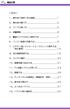 < 目次 > 1. 操作卓で使用できる機器...1 2. 操作卓の開け方...2 3. マイクの使い方...5 4. 音量調整...6 5. 書画カメラ (OHC) の操作方法...7 6. パソコン映像の投影方法...9 7. ビデオ BD/DVD CD カセットの操作方法 ( 再生専用 )...13 8. 持込機器接続方法...19 9. カメラの選択...20 10. 遠隔授業の送出方法...21
< 目次 > 1. 操作卓で使用できる機器...1 2. 操作卓の開け方...2 3. マイクの使い方...5 4. 音量調整...6 5. 書画カメラ (OHC) の操作方法...7 6. パソコン映像の投影方法...9 7. ビデオ BD/DVD CD カセットの操作方法 ( 再生専用 )...13 8. 持込機器接続方法...19 9. カメラの選択...20 10. 遠隔授業の送出方法...21
準備編 Page 2 1. 事前準備 2. 電源操作 ( 電源の入れ方 ) 操作編 Page 4 3. プロジェクターに映像を投影する 3-1 スイッチャー操作 画面映像 4. テレビ会議システムで映像を送信する 5. カメラ操作 6. 録画装置 4-1 送信する映像を選択する 4-2
 遠隔講義室 205 テレビ会議システム簡易マニュアル 総合情報コラボレーションセンター 2017 年 3 月 16 日改訂 2016 年 1 月 26 日作成 準備編 Page 2 1. 事前準備 2. 電源操作 ( 電源の入れ方 ) 操作編 Page 4 3. プロジェクターに映像を投影する 3-1 スイッチャー操作 3-2 2 画面映像 4. テレビ会議システムで映像を送信する 5. カメラ操作
遠隔講義室 205 テレビ会議システム簡易マニュアル 総合情報コラボレーションセンター 2017 年 3 月 16 日改訂 2016 年 1 月 26 日作成 準備編 Page 2 1. 事前準備 2. 電源操作 ( 電源の入れ方 ) 操作編 Page 4 3. プロジェクターに映像を投影する 3-1 スイッチャー操作 3-2 2 画面映像 4. テレビ会議システムで映像を送信する 5. カメラ操作
基礎データ集(2018)/13-7.indd
 13-7 教室の設備 AV 機器起動 : キー解錠 持込 LAN 持込 PC 用情報コンセント ( 持込 LAN) および無線 LAN の利用については ユーザ ID( 認証 ) が必要です :IC カード連動 : 教室定員分の情報コンセント整備 ( ケーブルは利用者にて用意 ) :内に持込 PC 用ケーブル有り BD/DVD :BD DVD 対応 : 壁面に情報コンセント 1or2 口整備 ( ケーブルはラック内に常設
13-7 教室の設備 AV 機器起動 : キー解錠 持込 LAN 持込 PC 用情報コンセント ( 持込 LAN) および無線 LAN の利用については ユーザ ID( 認証 ) が必要です :IC カード連動 : 教室定員分の情報コンセント整備 ( ケーブルは利用者にて用意 ) :内に持込 PC 用ケーブル有り BD/DVD :BD DVD 対応 : 壁面に情報コンセント 1or2 口整備 ( ケーブルはラック内に常設
スライド 1
 授業録画 編集システム操作手順書 システム概要 本システムは スタジオ内に設置されたビデオカメラ (4K 画質対応 ) にて収録を行うものです 収録画質は必要に応じて 480p/720p/1080p/4K の選択が可能です 収録したデータは私用 USB メモリ (*1 参照 ) に保存し 持ち帰ることが可能です ワイヤレスマイクはタイピン型とヘッドセット型のどちらかを選択できます すべての操作はラック内にあるタブレットで直観的に行うことができます
授業録画 編集システム操作手順書 システム概要 本システムは スタジオ内に設置されたビデオカメラ (4K 画質対応 ) にて収録を行うものです 収録画質は必要に応じて 480p/720p/1080p/4K の選択が可能です 収録したデータは私用 USB メモリ (*1 参照 ) に保存し 持ち帰ることが可能です ワイヤレスマイクはタイピン型とヘッドセット型のどちらかを選択できます すべての操作はラック内にあるタブレットで直観的に行うことができます
ユーザーマニュアル 製品概要 プロジェクターレンズ 2 投影オン / オフボタン 3 フォーカスリング 4 ボリューム調節ボタン 5 メニューボタン 6 トップホルダー * 7 充電モードボタン 8 LED インジケータ 9 HDMI オスコ
 製品概要 6 12 1 3 4 5 2 7 8 9 10 11 1 プロジェクターレンズ 2 投影オン / オフボタン 3 フォーカスリング 4 ボリューム調節ボタン 5 メニューボタン 6 トップホルダー * 7 充電モードボタン 8 LED インジケータ 9 HDMI オスコネクタ 10 Micro USB 充電ポート 11 HDMI ポート 12 Type A USB ポート * プロジェクター両側のボタンを押すと
製品概要 6 12 1 3 4 5 2 7 8 9 10 11 1 プロジェクターレンズ 2 投影オン / オフボタン 3 フォーカスリング 4 ボリューム調節ボタン 5 メニューボタン 6 トップホルダー * 7 充電モードボタン 8 LED インジケータ 9 HDMI オスコネクタ 10 Micro USB 充電ポート 11 HDMI ポート 12 Type A USB ポート * プロジェクター両側のボタンを押すと
遠隔授業操作マニュアル(長崎県)
 Ⅲ 遠隔授業システム操作マニュアル 1 遠隔授業システムの設定 (1) 機器接続 1Web カメラの接続 2 スピーカーホンの接続 3 プロジェクタの接続 4 実物投影機 ( 書画カメラ ) の接続 (2) ソフトウェアのインストール Skype for Business のインストール 2 遠隔授業開始 / 終了 (1) システムの起動 Skype for Business を起動し 遠隔授業を開始する準備をします
Ⅲ 遠隔授業システム操作マニュアル 1 遠隔授業システムの設定 (1) 機器接続 1Web カメラの接続 2 スピーカーホンの接続 3 プロジェクタの接続 4 実物投影機 ( 書画カメラ ) の接続 (2) ソフトウェアのインストール Skype for Business のインストール 2 遠隔授業開始 / 終了 (1) システムの起動 Skype for Business を起動し 遠隔授業を開始する準備をします
 つづき よりきれいな映像を楽しむために テレビにHDMIがある場合は を使って接続することをおすすめします を使ったつなぎかたは 前ページへ 背面の端子例 ① 本機の AC に 付属の電源コードを接続します テレビの準備をします 必ず 入力に 入力の表示はおのテレビにより異なります 本機の画面が映るように切り換えてください HDMI 接続と設定について詳しくは 別冊の 取扱説明書 9 ページをご覧ください
つづき よりきれいな映像を楽しむために テレビにHDMIがある場合は を使って接続することをおすすめします を使ったつなぎかたは 前ページへ 背面の端子例 ① 本機の AC に 付属の電源コードを接続します テレビの準備をします 必ず 入力に 入力の表示はおのテレビにより異なります 本機の画面が映るように切り換えてください HDMI 接続と設定について詳しくは 別冊の 取扱説明書 9 ページをご覧ください
目次 1. パソコンや映像機器と接続して投写する p.3 パソコンと接続して投写する p.3 映像機器と接続して投写する p.4 2.USB メモリと接続して投写する p.5 USB メモリで投写できるファイルの仕様 p.5 PC Free の操作方法 (USB メモリで投写 ) p.6 3. 投写
 フォトスタジオフェアリーシャイン 第 2.0 版 目次 1. パソコンや映像機器と接続して投写する p.3 パソコンと接続して投写する p.3 映像機器と接続して投写する p.4 2.USB メモリと接続して投写する p.5 USB メモリで投写できるファイルの仕様 p.5 PC Free の操作方法 (USB メモリで投写 ) p.6 3. 投写映像を補正する p.9 映像のサイズを調整する p.9
フォトスタジオフェアリーシャイン 第 2.0 版 目次 1. パソコンや映像機器と接続して投写する p.3 パソコンと接続して投写する p.3 映像機器と接続して投写する p.4 2.USB メモリと接続して投写する p.5 USB メモリで投写できるファイルの仕様 p.5 PC Free の操作方法 (USB メモリで投写 ) p.6 3. 投写映像を補正する p.9 映像のサイズを調整する p.9
ST1100R で au ひかりビデオ チャンネルサービスを楽しもう チャンネル ( 多チャンネル放送 ) を楽しむ お好きなビデオ (VOD) を 1 本から見られる チャンネル ( 多チャンネル ) サービスで はアニメ 音楽 スポーツにドラマまで 多彩なチャンネルを楽しめます リモコン (VO
 簡単ガイド はじめに 本製品では以下の機能が使えます 1 au ひかりビデオ チャンネルサービス ( 多チャンネル放送 / ビデオレンタル ) 2 録画機能 ( 外付け HDD は別売りです ) 3 ホームネットワーク機能 ご利用になる機能により 機器の接続方法が異なります 本書の手順を参考に接続してご利用ください 2011 年 6 月第 1 版品名 :H06ST1 目次 ST1100R で au
簡単ガイド はじめに 本製品では以下の機能が使えます 1 au ひかりビデオ チャンネルサービス ( 多チャンネル放送 / ビデオレンタル ) 2 録画機能 ( 外付け HDD は別売りです ) 3 ホームネットワーク機能 ご利用になる機能により 機器の接続方法が異なります 本書の手順を参考に接続してご利用ください 2011 年 6 月第 1 版品名 :H06ST1 目次 ST1100R で au
AN-AR310
 4 アクオスやレコーダーの音声を本機で聞く アクオスのリモコンを使います 本機から音声が出るように アクオスを設定してください の アクオスやレコーダーの音声を本機で 聞くように設定する 一時的に音声を消すには 消音モード デジタル放送などのジャンル情報があるテレビ番組を本機で聞いているとき 番組に合ったサウンドモードに 自動的に切り換わります の ジャンル連動 ) アクオスの音声を本機で聞く デジタル放送のテレビ番組ジャンル情報
4 アクオスやレコーダーの音声を本機で聞く アクオスのリモコンを使います 本機から音声が出るように アクオスを設定してください の アクオスやレコーダーの音声を本機で 聞くように設定する 一時的に音声を消すには 消音モード デジタル放送などのジャンル情報があるテレビ番組を本機で聞いているとき 番組に合ったサウンドモードに 自動的に切り換わります の ジャンル連動 ) アクオスの音声を本機で聞く デジタル放送のテレビ番組ジャンル情報
「リモート・コンサートホール」システム(専用版)講習会資料
 リモート コンサートホール システム ( 専用版 ) 講習会資料 リモート コンサートホール システム ( 専用版 ) 講習会資料 システム種別 : 専用版 システム版数 : RCH2012-Release01 文書版数 : 試験提供版 2013 年 2 月 1 日 Copyright Peepal Seed Corp. 2012-2013 目次 1. はじめに 2. 概要 3. ネットワーク構成
リモート コンサートホール システム ( 専用版 ) 講習会資料 リモート コンサートホール システム ( 専用版 ) 講習会資料 システム種別 : 専用版 システム版数 : RCH2012-Release01 文書版数 : 試験提供版 2013 年 2 月 1 日 Copyright Peepal Seed Corp. 2012-2013 目次 1. はじめに 2. 概要 3. ネットワーク構成
Microsoft Word - YSP-3300_4300 Firmware Update_J_rev2.doc
 重要当社がネットワーク経由またはホームページ上等でご提供する正式なアップデートデータ以外の使用や 当社からお知らせする方法以外でのアップデートは行わないでください 不正な状態で本体機能の更新を行った場合 動作保証を行わないだけでなく アフターサービスおよび保証の対象外となります お持ちの製品名から下記をお選びください : YSP-3300 ファームウェア更新手順 2 ページ ~ YSP-4300 ファームウェア更新手順
重要当社がネットワーク経由またはホームページ上等でご提供する正式なアップデートデータ以外の使用や 当社からお知らせする方法以外でのアップデートは行わないでください 不正な状態で本体機能の更新を行った場合 動作保証を行わないだけでなく アフターサービスおよび保証の対象外となります お持ちの製品名から下記をお選びください : YSP-3300 ファームウェア更新手順 2 ページ ~ YSP-4300 ファームウェア更新手順
AN-AR300
 ファミリンク機能を使って 4 アクオスやレコーダーの音声を本機で聞く アクオスのリモコンを使います 本機から音声が出るように アクオスを設定してください 設定方法については うら面 の アクオスやレコーダーの音声を本機で 聞くように設定する をご覧ください アクオスの音声を本機で聞く シアターラックシステム デジタル放送のテレビ番組ジャンル情報 一時的に音を消すには 消音モード デジタル放送などのジャンル情報があるテレビ番組を本機で聞いているとき
ファミリンク機能を使って 4 アクオスやレコーダーの音声を本機で聞く アクオスのリモコンを使います 本機から音声が出るように アクオスを設定してください 設定方法については うら面 の アクオスやレコーダーの音声を本機で 聞くように設定する をご覧ください アクオスの音声を本機で聞く シアターラックシステム デジタル放送のテレビ番組ジャンル情報 一時的に音を消すには 消音モード デジタル放送などのジャンル情報があるテレビ番組を本機で聞いているとき
目次 1 はじめに 1-1 インストール方法 1-2 最新版へのアップデート 1-3 初期設定 2 基本的な操作方法 2-1 インターフェースの説明 2-2 生放送の録画方法 2-3 ウォッチリスト機能(生放送の自動録画) 2-4 コメントの再生について 2-5 画面キャプチャ機能 2-6 放送前の
 ニコ生グラバー2 操作マニュアル ご注意 本ソフトをご利用頂く為には初期設定 最新版の適用等が 必要となります 当マニュアルに従い 必ずご設定頂きますよう お願い申し上げます 目次 1 はじめに 1-1 インストール方法 1-2 最新版へのアップデート 1-3 初期設定 2 基本的な操作方法 2-1 インターフェースの説明 2-2 生放送の録画方法 2-3 ウォッチリスト機能(生放送の自動録画) 2-4
ニコ生グラバー2 操作マニュアル ご注意 本ソフトをご利用頂く為には初期設定 最新版の適用等が 必要となります 当マニュアルに従い 必ずご設定頂きますよう お願い申し上げます 目次 1 はじめに 1-1 インストール方法 1-2 最新版へのアップデート 1-3 初期設定 2 基本的な操作方法 2-1 インターフェースの説明 2-2 生放送の録画方法 2-3 ウォッチリスト機能(生放送の自動録画) 2-4
K2 3D Digital Projector取扱説明書
 小型プロジェクター FUNPLAY Plus 取扱説明書 FUNBOX 取扱説明書 1 はじめに...1 1-1 安全にお使いいただくために...1 1-2 主な機能...1 1-3 主な仕様...2 1-4 本体名称 操作部 接続端子...3 1-5 本体操作...5 1-6 リモコン...6 1-7 付属品...7 2 基本編...8 2-1 起動方法 画面調整 シャットダウン方法...8 1
小型プロジェクター FUNPLAY Plus 取扱説明書 FUNBOX 取扱説明書 1 はじめに...1 1-1 安全にお使いいただくために...1 1-2 主な機能...1 1-3 主な仕様...2 1-4 本体名称 操作部 接続端子...3 1-5 本体操作...5 1-6 リモコン...6 1-7 付属品...7 2 基本編...8 2-1 起動方法 画面調整 シャットダウン方法...8 1
目次目次 使用する機器 機器の組立 設置 (PC 周り ) パソコンラックの組立 設置 PC モニタ UPS の設置 配線 ( 信号線 ) ディスプレイ キーボード マウ
 計測 表示システム 設置作業マニュアル KS-485PTI+EXTD 2016 年 1 月 一部 仕様によっては本マニュアルの写真と納品物が異なることがございます [0004] 目次目次... 1 1. 使用する機器... 2 2. 機器の組立 設置 (PC 周り )... 5 2-1 パソコンラックの組立 設置... 5 2-2 PC モニタ UPS の設置... 5 2-3 配線 ( 信号線 )...
計測 表示システム 設置作業マニュアル KS-485PTI+EXTD 2016 年 1 月 一部 仕様によっては本マニュアルの写真と納品物が異なることがございます [0004] 目次目次... 1 1. 使用する機器... 2 2. 機器の組立 設置 (PC 周り )... 5 2-1 パソコンラックの組立 設置... 5 2-2 PC モニタ UPS の設置... 5 2-3 配線 ( 信号線 )...
FMV取扱ガイド
 B5FJ-1761-01 NX95U/D, NX90U/D, NX90UN/D, NX70U/D 1 2 1 2 ...................................... 4.................................... 4............................................ 8............................................
B5FJ-1761-01 NX95U/D, NX90U/D, NX90UN/D, NX70U/D 1 2 1 2 ...................................... 4.................................... 4............................................ 8............................................
はじめに 本説明書は標準設定でのホールの基本的な AV 機器の使用方法および重要な注意事項を示しています 本書を参考のうえ 正しくお使い下さい 小柴ホール内の機器等について 小柴ホールでは以下のように講演卓 備品等を設置しています 卓の移動 接続ケーブルの変更等をおこなった場合は使用後に必ず元の配置
 小柴ホール AV 機器 基本使用説明書 はじめに 1 小柴ホール内の機器等について 1 操作手順 7 ホールの利用を開始する 7 ホールの利用を終了する 8 モードを選択する 8 PC DVD をスクリーンに投影する 9 PC の音声をホールで再生する 10 映像をモニタする 10 カメラのアングルを調整する 10 ホールの様子を録画する 11 ホールの様子を録音する 16 ホールの様子をホワイエ
小柴ホール AV 機器 基本使用説明書 はじめに 1 小柴ホール内の機器等について 1 操作手順 7 ホールの利用を開始する 7 ホールの利用を終了する 8 モードを選択する 8 PC DVD をスクリーンに投影する 9 PC の音声をホールで再生する 10 映像をモニタする 10 カメラのアングルを調整する 10 ホールの様子を録画する 11 ホールの様子を録音する 16 ホールの様子をホワイエ
センサーライト型カメラ LC002 取扱説明書 ご使用前に 正しくご使用いただくために この取扱説明書を必ずお読みください 必要に応じてダウンロードをして保管下さい 最終更新 :2016 年 2 月 5 日 - 1 -
 センサーライト型カメラ LC002 取扱説明書 ご使用前に 正しくご使用いただくために この取扱説明書を必ずお読みください 必要に応じてダウンロードをして保管下さい 最終更新 :2016 年 2 月 5 日 - 1 - 目次 1: スペック... - 3-2: 付属品を確かめる... - 4-3: 時間設定 接続方法... - 4 - ... - 4 -
センサーライト型カメラ LC002 取扱説明書 ご使用前に 正しくご使用いただくために この取扱説明書を必ずお読みください 必要に応じてダウンロードをして保管下さい 最終更新 :2016 年 2 月 5 日 - 1 - 目次 1: スペック... - 3-2: 付属品を確かめる... - 4-3: 時間設定 接続方法... - 4 - ... - 4 -
S0027&S0028 取扱説明書 1-1 充電をするには 1-2 電源を入れるには 1-3 電源を切るには 1-4 充電が少なくなった場合 1-5 動作切り替え 目次 2-1 動画録画 2-2 静止画撮影 2-3 PC で再生するには 3-1 録画装置を HDMI コードでテレビモニターに繋いで使
 S0027&S0028 取扱説明書 1-1 充電をするには 1-2 電源を入れるには 1-3 電源を切るには 1-4 充電が少なくなった場合 1-5 動作切り替え 目次 2-1 動画録画 2-2 静止画撮影 2-3 PC で再生するには 3-1 録画装置を HDMI コードでテレビモニターに繋いで使用する場合 3-2 動画録画するには 3-3 静止画撮影するには 3-4 動画 静止画の保存ファイルを確認するには
S0027&S0028 取扱説明書 1-1 充電をするには 1-2 電源を入れるには 1-3 電源を切るには 1-4 充電が少なくなった場合 1-5 動作切り替え 目次 2-1 動画録画 2-2 静止画撮影 2-3 PC で再生するには 3-1 録画装置を HDMI コードでテレビモニターに繋いで使用する場合 3-2 動画録画するには 3-3 静止画撮影するには 3-4 動画 静止画の保存ファイルを確認するには
目次目次 使用する機器 機器の組立 設置 (PC 周り ) パソコンラックの組立 設置 PC モニタ UPS の設置 配線 ( 信号線 ) ディスプレイ キーボード マウ
 計測 表示システム 設置作業マニュアル GP-NET+EXTD 2016 年 1 月 一部 仕様によっては本マニュアルの写真と納品物が異なることがございます [0004] 目次目次... 1 1. 使用する機器... 2 2. 機器の組立 設置 (PC 周り )... 5 2-1 パソコンラックの組立 設置... 5 2-2 PC モニタ UPS の設置... 5 2-3 配線 ( 信号線 )...
計測 表示システム 設置作業マニュアル GP-NET+EXTD 2016 年 1 月 一部 仕様によっては本マニュアルの写真と納品物が異なることがございます [0004] 目次目次... 1 1. 使用する機器... 2 2. 機器の組立 設置 (PC 周り )... 5 2-1 パソコンラックの組立 設置... 5 2-2 PC モニタ UPS の設置... 5 2-3 配線 ( 信号線 )...
BDR-WD700
 録画再生消去もくじ BDR-WD900 BDR-WD700 録画 電子番組表を使って録画する 2 放送中の番組を HDD に録画する 5 2 つの番組を同時に録画する ( 裏録予約 ) 6 再生 見たい番組を選んで再生する ( ディスクナビ ) 7 録画中の番組を再生する ( 追いかけ再生 ) 8 BD ビデオや DVD ビデオを再生する 9 消去 録画した番組を消去する 10 http://pioneer.jp/support/manual/wd700_wd900/
録画再生消去もくじ BDR-WD900 BDR-WD700 録画 電子番組表を使って録画する 2 放送中の番組を HDD に録画する 5 2 つの番組を同時に録画する ( 裏録予約 ) 6 再生 見たい番組を選んで再生する ( ディスクナビ ) 7 録画中の番組を再生する ( 追いかけ再生 ) 8 BD ビデオや DVD ビデオを再生する 9 消去 録画した番組を消去する 10 http://pioneer.jp/support/manual/wd700_wd900/
ドライブレコーダー
 ドライブレコーダー EL-DR-006 取扱説明書 - はじめに - 本装置は自動車に取り付けて常に前方の画像を録画するドライブレコーダーです 運転中の出来事を記録することが目的ですが すべての状況において映像の記録を保証するものではありません 万が一 本装置にて記録が出来ていなかった事による損害が発生した場合でも弊社では一切責任を負いかねます また 業務用途でのご使用については保証対象外とさせて頂きます
ドライブレコーダー EL-DR-006 取扱説明書 - はじめに - 本装置は自動車に取り付けて常に前方の画像を録画するドライブレコーダーです 運転中の出来事を記録することが目的ですが すべての状況において映像の記録を保証するものではありません 万が一 本装置にて記録が出来ていなかった事による損害が発生した場合でも弊社では一切責任を負いかねます また 業務用途でのご使用については保証対象外とさせて頂きます
LDR-PME8U32H_P1_V01-3
 TotalMedia Extreme 2 TotalMedia Theater 5 TotalMedia Record 2 ShowBiz 5 LDR-PME8U3H シリーズ LDR-PME8U2H シリーズ USB 3.0/2.0 DVDドライブ セットアップガイド① STEP② 録画した番組をディスクにダビングしよう 1 DiXiM DVD Burner for Logitec を使ってダビングしてみよう
TotalMedia Extreme 2 TotalMedia Theater 5 TotalMedia Record 2 ShowBiz 5 LDR-PME8U3H シリーズ LDR-PME8U2H シリーズ USB 3.0/2.0 DVDドライブ セットアップガイド① STEP② 録画した番組をディスクにダビングしよう 1 DiXiM DVD Burner for Logitec を使ってダビングしてみよう
2.4GHz デジタル信号式一体型モニター ワイヤレスカメラ 4 台セット 取り扱い説明書 ~ 1 ~
 2.4GHz デジタル信号式一体型モニター ワイヤレスカメラ 4 台セット 取り扱い説明書 ~ 1 ~ 目次 1. ご使用頂く前に---------------------------------------------------------------------------------------2 2. 商品の付属品 ------------------------------------------------------------------------------------------3
2.4GHz デジタル信号式一体型モニター ワイヤレスカメラ 4 台セット 取り扱い説明書 ~ 1 ~ 目次 1. ご使用頂く前に---------------------------------------------------------------------------------------2 2. 商品の付属品 ------------------------------------------------------------------------------------------3
YSP-4100/YSP-5100ファームウェア更新手順 Ver.7.03
 ヤマハデジタルサウンドプロジェクター YSP-4100, YSP-5100 をご使用のお客様へ 2010 年 7 月 ファームウェア更新 (Ver. 7.03) のお知らせ ヤマハではこの度 YSP-4100 及び YSP-5100 の機能向上の為に新しいファームウェアを提供致します ファームウェアの更新により HDMI の 3D 映像及び ARC( オーディオリターンチャンネル ) の機能が追加されます
ヤマハデジタルサウンドプロジェクター YSP-4100, YSP-5100 をご使用のお客様へ 2010 年 7 月 ファームウェア更新 (Ver. 7.03) のお知らせ ヤマハではこの度 YSP-4100 及び YSP-5100 の機能向上の為に新しいファームウェアを提供致します ファームウェアの更新により HDMI の 3D 映像及び ARC( オーディオリターンチャンネル ) の機能が追加されます
DVR-WD70
 録画再生消去もくじ 録画 電子番組表を使って録画する 2 放送中の番組を HDD に録画する 5 2 つの番組を同時に録画する ( 裏録予約 ) 6 再生 見たい番組を選んで再生する ( ディスクナビ ) 7 録画中の番組を再生する ( 追いかけ再生 ) 8 DVD ビデオを再生する 9 消去 録画した番組を消去する 10 http://pioneer.jp/support/manual/wd70/
録画再生消去もくじ 録画 電子番組表を使って録画する 2 放送中の番組を HDD に録画する 5 2 つの番組を同時に録画する ( 裏録予約 ) 6 再生 見たい番組を選んで再生する ( ディスクナビ ) 7 録画中の番組を再生する ( 追いかけ再生 ) 8 DVD ビデオを再生する 9 消去 録画した番組を消去する 10 http://pioneer.jp/support/manual/wd70/
【赤外線リモコン 01】 Google Home との連携方法
 次ページへ 赤外線リモコン 01 Google Home との連携方法 Google Home と連携すると ご自宅では声でエアコン 照明 テレビの操作ができます エアコン 照明 テレビ以外の家電は操作できません事前に赤外線リモコン 01 の登録 操作する家電の登録 および Google Home の初期設定を行ったうえで 以下の設定を行ってください 事前設定 赤外線リモコン 01の登録 操作する家電の登録
次ページへ 赤外線リモコン 01 Google Home との連携方法 Google Home と連携すると ご自宅では声でエアコン 照明 テレビの操作ができます エアコン 照明 テレビ以外の家電は操作できません事前に赤外線リモコン 01 の登録 操作する家電の登録 および Google Home の初期設定を行ったうえで 以下の設定を行ってください 事前設定 赤外線リモコン 01の登録 操作する家電の登録
目次 目次 ターミナルアダプタの接続イメージ INS 回線とターミナルアダプタの接続 ターミナルアダプタの設定とパソコン接続 ドライバのインストール ユーティリティインストール CD-ROM をお持ちでない場合... 4
 ターミナルアダプタ INS メイト V70G-MAX セットアップ手順書 Windows Vista Windows 7 株式会社エムアイシー 目次 目次... 1 1 ターミナルアダプタの接続イメージ... 1 2 INS 回線とターミナルアダプタの接続... 2 3 ターミナルアダプタの設定とパソコン接続... 3 3-1 ドライバのインストール... 3 3-2 ユーティリティインストール CD-ROM
ターミナルアダプタ INS メイト V70G-MAX セットアップ手順書 Windows Vista Windows 7 株式会社エムアイシー 目次 目次... 1 1 ターミナルアダプタの接続イメージ... 1 2 INS 回線とターミナルアダプタの接続... 2 3 ターミナルアダプタの設定とパソコン接続... 3 3-1 ドライバのインストール... 3 3-2 ユーティリティインストール CD-ROM
2 T 3008 T 2008 T 1008 W 2008 W 1008 W 508 HDD AVC USB-HDD VR BD
 214 241 8 11 2 T 3008 T 2008 T 1008 W 2008 W 1008 W 508 HDD AVC USB-HDD VR BD 3 4 5 T 3008 T 2008 T 1008 W 2008 W 1008 W 508 6 7 149 8 1 149 W 2008 W 1008 W 508 9 10 1 1 1 2 1 11 2 27 操作する 録画番組を見る を使う
214 241 8 11 2 T 3008 T 2008 T 1008 W 2008 W 1008 W 508 HDD AVC USB-HDD VR BD 3 4 5 T 3008 T 2008 T 1008 W 2008 W 1008 W 508 6 7 149 8 1 149 W 2008 W 1008 W 508 9 10 1 1 1 2 1 11 2 27 操作する 録画番組を見る を使う
取扱説明書閲覧方法 本紙は 本機 ( カメラ ) の 簡単使い方ガイド です まずはパソコンやスマートフォンでカメラの映像を確認するまでの手順を記載しています 各種詳細な設定方法が記載されている 取扱説明書 は 弊社ホームページのサポートページからダウンロードしていただけます それぞれのソフト アプ
 簡単使い方ガイドネットワークカメラ SC-831NH シリーズ 必ずお読みください 本紙は 本機 ( カメラ ) を正しくご使用いただく為に必要な設定 使い方を説明しています 必ず本紙の設定手順にそって本機をお使いください 本機を外出先から確認するには お使いのルーターがインターネットに接続できる状態になっている必要があります あらかじめインターネット回線の契約 及びインターネット接続の設定を行ってください
簡単使い方ガイドネットワークカメラ SC-831NH シリーズ 必ずお読みください 本紙は 本機 ( カメラ ) を正しくご使用いただく為に必要な設定 使い方を説明しています 必ず本紙の設定手順にそって本機をお使いください 本機を外出先から確認するには お使いのルーターがインターネットに接続できる状態になっている必要があります あらかじめインターネット回線の契約 及びインターネット接続の設定を行ってください
H
 ネットワーク対応 HDD レコーダー 画像は 6204LM AHD HDD レコーダーシリーズ 型番 :JCDA/6204NH 6208NH 6216NH 2016.05.02 改訂版 ネットワーク取扱説明書 目次 内容 ページ数 注意事項 3 LAN ケーブルの接続 4 本体設定 ソフトのインストール 機器の登録 5~6 7~8 9~13 画面説明 13 録画 再生方法 14~15 録画画面の説明
ネットワーク対応 HDD レコーダー 画像は 6204LM AHD HDD レコーダーシリーズ 型番 :JCDA/6204NH 6208NH 6216NH 2016.05.02 改訂版 ネットワーク取扱説明書 目次 内容 ページ数 注意事項 3 LAN ケーブルの接続 4 本体設定 ソフトのインストール 機器の登録 5~6 7~8 9~13 画面説明 13 録画 再生方法 14~15 録画画面の説明
AV 設備の使い方 セミナー室 操作パネル 主電源の ON OFF を います 2 マイクの を調整します 3 タッチパネル液晶ディスプレイ電源の ON OFF を います 4 ディスプレイへの映像選択をした AV を調整します 5 ディスプレイ映像選択 : 常設 P
 AV 設備の使い方 セミナー室 AV 設備の / まず はじめに主電源スイッチをONにしてください システムの電源が入ります 匏用厖 時は主電源スイッチをOFFにしてください 主電源スイッチ ディスプレイ電源スイッチ マイク 調整 入 調整 主電源 / ディスプレイ電源 ON 時の操作パネルとプレビューモニター システム電源が卲れます マイクを使う システム電源を入れるだけで マイクを使用することが
AV 設備の使い方 セミナー室 AV 設備の / まず はじめに主電源スイッチをONにしてください システムの電源が入ります 匏用厖 時は主電源スイッチをOFFにしてください 主電源スイッチ ディスプレイ電源スイッチ マイク 調整 入 調整 主電源 / ディスプレイ電源 ON 時の操作パネルとプレビューモニター システム電源が卲れます マイクを使う システム電源を入れるだけで マイクを使用することが
目次 ① MX ONE インストール手順 P.3 ②メイン画面の見方 P.7 ③動画保存の方法 P.8 URL 検出でダウンロードする方法 P.8 自動ダウンロード機能 P.8 アドオン機能でダウンロード 録画する方法 P.9 URL 追加機能 P.11 番組機能 P.12 ④ MX ONE レコー
 MX ONE 使い方マニュアル 1 目次 ① MX ONE インストール手順 P.3 ②メイン画面の見方 P.7 ③動画保存の方法 P.8 URL 検出でダウンロードする方法 P.8 自動ダウンロード機能 P.8 アドオン機能でダウンロード 録画する方法 P.9 URL 追加機能 P.11 番組機能 P.12 ④ MX ONE レコーダーの使い方 P.13 自動検出録画 の使い方 P.13 範囲指定録画
MX ONE 使い方マニュアル 1 目次 ① MX ONE インストール手順 P.3 ②メイン画面の見方 P.7 ③動画保存の方法 P.8 URL 検出でダウンロードする方法 P.8 自動ダウンロード機能 P.8 アドオン機能でダウンロード 録画する方法 P.9 URL 追加機能 P.11 番組機能 P.12 ④ MX ONE レコーダーの使い方 P.13 自動検出録画 の使い方 P.13 範囲指定録画
PowerPoint プレゼンテーション
 電子はかりのパソコン接続 USB-Serial Converter による USB 接続方法 パソコン RS-232C USB USB-Serial Converter 接続方法は パソコンの仕様や接続環境により異なる事があります 2013 年 05 月 10 日 (Vol.01) 0 目次 タイトル Page 1. 機器の接続例と準備する機材 2 2. セットアップの流れ 4 3. セットアップ方法
電子はかりのパソコン接続 USB-Serial Converter による USB 接続方法 パソコン RS-232C USB USB-Serial Converter 接続方法は パソコンの仕様や接続環境により異なる事があります 2013 年 05 月 10 日 (Vol.01) 0 目次 タイトル Page 1. 機器の接続例と準備する機材 2 2. セットアップの流れ 4 3. セットアップ方法
入編定編AQトラブルシューティングについてご説明いたします F編設定手順書の構成導設定を行う前にお読みください 1 LAN カード / ボードの準備 LAN カード / ボードの準備についてご説明いたします 始めから内蔵されている機種の場合や 既に増設をされている場合は不要です 2 ケーブルモデムの
 雲南夢ネットインターネット接続サービス 設定手順書 ( 掛合局用 ) MacOS X 版 雲南市 飯南町事務組合 US251-2011-11 入編定編AQトラブルシューティングについてご説明いたします F編設定手順書の構成導設定を行う前にお読みください 1 LAN カード / ボードの準備 LAN カード / ボードの準備についてご説明いたします 始めから内蔵されている機種の場合や 既に増設をされている場合は不要です
雲南夢ネットインターネット接続サービス 設定手順書 ( 掛合局用 ) MacOS X 版 雲南市 飯南町事務組合 US251-2011-11 入編定編AQトラブルシューティングについてご説明いたします F編設定手順書の構成導設定を行う前にお読みください 1 LAN カード / ボードの準備 LAN カード / ボードの準備についてご説明いたします 始めから内蔵されている機種の場合や 既に増設をされている場合は不要です
準備しますカメラのファームウェアをバージョンアップするには 下記のものが必要になります カメラ本体 ご使用のメモリーカード対応のカードリーダーおよびパソコン またはカードスロット内蔵のパソコン 電源は次のいずれかを用意します AC アダプター ご使用のカメラ対応のフル充電した Li-ion リチャー
 デジタル一眼レフカメラファームウェアバージョンアップの手順について 版 いつもニコン製品をご愛用いただき まことにありがとうございます ここでは今回のダウンロードの対象となるニコン製デジタル一眼レフカメラのファームウェアバージョンアップについて説明しています なお ニコンサービス機関でのバージョンアップも承っております ご使用の環境などでファームウェアをバージョンアップできないお客様はご利用ください
デジタル一眼レフカメラファームウェアバージョンアップの手順について 版 いつもニコン製品をご愛用いただき まことにありがとうございます ここでは今回のダウンロードの対象となるニコン製デジタル一眼レフカメラのファームウェアバージョンアップについて説明しています なお ニコンサービス機関でのバージョンアップも承っております ご使用の環境などでファームウェアをバージョンアップできないお客様はご利用ください
pioneerdj.com/support/ 上記のサイトで 本製品の最新のソフトウェア情報や FAQ などのサポート情報をご覧いただけます djay for ios オーディオセットアップガイド
 pioneerdj.com/support/ 上記のサイトで 本製品の最新のソフトウェア情報や FAQ などのサポート情報をご覧いただけます djay for ios オーディオセットアップガイド ios 機器と接続する Lightning 端子のある ios 機器と接続する USB ケーブル ( 付属 ) Apple Lightning - USB ケーブル ( 別売 ) *5 Apple Lightning
pioneerdj.com/support/ 上記のサイトで 本製品の最新のソフトウェア情報や FAQ などのサポート情報をご覧いただけます djay for ios オーディオセットアップガイド ios 機器と接続する Lightning 端子のある ios 機器と接続する USB ケーブル ( 付属 ) Apple Lightning - USB ケーブル ( 別売 ) *5 Apple Lightning
3. 複数のディスプレイ を デスクトップをこのディスプレイに拡張する にして 適用 をクリックします 4. 外部モニターの表示を確認し 変更を維持する をクリックします 5. OK をクリックします モニターアイコン 2 が表示されていない場合は 外部モニターの接続を確認してから 検出 ボタン を
 ハーフミラーを使用する場合 マルチモニターの設定 ( シングルモニターではこの機能は使用出来ません ) マルチモニター機能とは Windows のマルチモニターサポート機能により 外部 PC モニターにプロンプトを表示できる機能です この機能を使うと 本体モニター 外部 PC モニター毎に上下反転表示を設定することができます この機能を使用するには Windows のマルチモニターサポート機能 に対応しているシステムが必要です
ハーフミラーを使用する場合 マルチモニターの設定 ( シングルモニターではこの機能は使用出来ません ) マルチモニター機能とは Windows のマルチモニターサポート機能により 外部 PC モニターにプロンプトを表示できる機能です この機能を使うと 本体モニター 外部 PC モニター毎に上下反転表示を設定することができます この機能を使用するには Windows のマルチモニターサポート機能 に対応しているシステムが必要です
HDD 共通 AV 機器接続画面で見るマニュアル 本マニュアルでは 対応 AV 機器別での使用例を説明しています 対応の AV 機器については 弊社ホームページ ( でご確認ください HDD を対応 AV 機器で使用するには はじ
 HDD 共通 AV 機器接続画面で見るマニュアル 本マニュアルでは 対応 AV 機器別での使用例を説明しています 対応の AV 機器については 弊社ホームページ (http://www.iodata.jp/pio/kaden.htm) でご確認ください HDD を対応 AV 機器で使用するには はじめてつないだときに HDD を登録する必要があります 本マニュアルに記載の方法は参考情報です お使いの機種の方法とは異なる場合があります
HDD 共通 AV 機器接続画面で見るマニュアル 本マニュアルでは 対応 AV 機器別での使用例を説明しています 対応の AV 機器については 弊社ホームページ (http://www.iodata.jp/pio/kaden.htm) でご確認ください HDD を対応 AV 機器で使用するには はじめてつないだときに HDD を登録する必要があります 本マニュアルに記載の方法は参考情報です お使いの機種の方法とは異なる場合があります
 アンテナと接続する 注意 アンテナ工事には 技術と経験が必要ですので 販売店にご相談ください ①下図のように地上デジタル入力端子に接続してください ②地上デジタル放送を受信するときは UHF アンテナを使用します VHF アンテナでは受信できません また 現在お使いのア ンテナが UHF アンテナでも 調節や取り替えが必要な場合もありますので その際は 販売店にご相談ください ③本機の地上デジタル入力端子への接続に市販の
アンテナと接続する 注意 アンテナ工事には 技術と経験が必要ですので 販売店にご相談ください ①下図のように地上デジタル入力端子に接続してください ②地上デジタル放送を受信するときは UHF アンテナを使用します VHF アンテナでは受信できません また 現在お使いのア ンテナが UHF アンテナでも 調節や取り替えが必要な場合もありますので その際は 販売店にご相談ください ③本機の地上デジタル入力端子への接続に市販の
取扱説明書[N-03E]
![取扱説明書[N-03E] 取扱説明書[N-03E]](/thumbs/92/108800640.jpg) 1 2 3 4 5 6 7 8 9 a a a 10 11 12 13 14 15 a a a a 16 17 18 19 20 a 21 22 23 24 25 26 2.4 FH 1/XX 4 27 28 29 30 31 32 33 34 35 36 37 38 39 40 1 2 3 4 5 6 7 S 8 9 a b c d P e f g h i e j k l m n o u p d
1 2 3 4 5 6 7 8 9 a a a 10 11 12 13 14 15 a a a a 16 17 18 19 20 a 21 22 23 24 25 26 2.4 FH 1/XX 4 27 28 29 30 31 32 33 34 35 36 37 38 39 40 1 2 3 4 5 6 7 S 8 9 a b c d P e f g h i e j k l m n o u p d
目次 1: スペック 2 ページ 2: 付属品を確かめる 3 ページ 3: 時間設定 接続方法 3 ページ 3-1: 時間設定の方法について 3 ページ 3-2: カメラ本体に microsd カードを装着 3 ページ 3-3: カメラ本体に付属アダプタを接続 4 ページ 4: 録画 & 録音方法と
 目次 1: スペック 2 ページ 2: 付属品を確かめる 3 ページ 3: 時間設定 接続方法 3 ページ 3-1: 時間設定の方法について 3 ページ 3-2: カメラ本体に microsd カードを装着 3 ページ 3-3: カメラ本体に付属アダプタを接続 4 ページ 4: 録画 & 録音方法と LED 点灯方法 4 ページ 4-1: 録画 & 録音と LED ライトについて 4 ページ 4-2:
目次 1: スペック 2 ページ 2: 付属品を確かめる 3 ページ 3: 時間設定 接続方法 3 ページ 3-1: 時間設定の方法について 3 ページ 3-2: カメラ本体に microsd カードを装着 3 ページ 3-3: カメラ本体に付属アダプタを接続 4 ページ 4: 録画 & 録音方法と LED 点灯方法 4 ページ 4-1: 録画 & 録音と LED ライトについて 4 ページ 4-2:
DVE783取扱説明書
 接続編 接続の前に 接続のしかた S 端子ケーブル ( 別売 ) を使用して接続する専用接続ケーブル ( 同梱品 ) を使用して接続する プレイステーション 2/3 との接続 ハイブリッドレコーダーとの接続 S 端子ケーブルを使用する場合専用接続ケーブル ( 同梱品 ) を使用する場合 ビデオ入力端子のあるパソコンとの接続 15 16 17 18 19 20 21 22 23 24 25 26 27
接続編 接続の前に 接続のしかた S 端子ケーブル ( 別売 ) を使用して接続する専用接続ケーブル ( 同梱品 ) を使用して接続する プレイステーション 2/3 との接続 ハイブリッドレコーダーとの接続 S 端子ケーブルを使用する場合専用接続ケーブル ( 同梱品 ) を使用する場合 ビデオ入力端子のあるパソコンとの接続 15 16 17 18 19 20 21 22 23 24 25 26 27
:30 18:00 9:30 12:00 13:00 17:00
 http://pioneer.jp/support/ 0120-944-222 044-572-8102 9:30 18:00 9:30 12:00 13:00 17:00 この取扱説明書について 製品本体の USB DAC 端子に USB ケーブルでパソコンを接続すると パソコンからの音声信号を再生できます この機能を使用するためには 専用のドライバーソフトウェアをパソコンにインストールする必要があります
http://pioneer.jp/support/ 0120-944-222 044-572-8102 9:30 18:00 9:30 12:00 13:00 17:00 この取扱説明書について 製品本体の USB DAC 端子に USB ケーブルでパソコンを接続すると パソコンからの音声信号を再生できます この機能を使用するためには 専用のドライバーソフトウェアをパソコンにインストールする必要があります
スライド 1
 Web 会議システム ライブオン 事前接続テストマニュアル 事前接続テスト用ルーム (1) または事前接続テスト用ルーム (2) をクリックして下さい 会議室には人数制限がある為 事前接続テスト用ルーム (1) が満室の場合は 事前接続テスト用ルーム (2) に入室ください それでも入室できない場合は 時間帯を変えて再度アクセスして下さい 重要 初回入室時に ダウンローダーのインストールが必要です
Web 会議システム ライブオン 事前接続テストマニュアル 事前接続テスト用ルーム (1) または事前接続テスト用ルーム (2) をクリックして下さい 会議室には人数制限がある為 事前接続テスト用ルーム (1) が満室の場合は 事前接続テスト用ルーム (2) に入室ください それでも入室できない場合は 時間帯を変えて再度アクセスして下さい 重要 初回入室時に ダウンローダーのインストールが必要です
SHARP_BD-HP21.indb
 BD-HP21 2 3 4 5 6 7 8 9 10 11 12 13 14 15 16 17 HDMI 18 19 20 21 BD BD-RE DVD-RW DVD-R CD BD-R DVD DVD-RW DVD-R 22 BD BD-RE DVD-RW DVD-R CD BD-R DVD DVD-RW DVD-R BD BD-RE DVD-RW DVD-R CD BD-R DVD DVD-RW
BD-HP21 2 3 4 5 6 7 8 9 10 11 12 13 14 15 16 17 HDMI 18 19 20 21 BD BD-RE DVD-RW DVD-R CD BD-R DVD DVD-RW DVD-R 22 BD BD-RE DVD-RW DVD-R CD BD-R DVD DVD-RW DVD-R BD BD-RE DVD-RW DVD-R CD BD-R DVD DVD-RW
Facilitator-Manual-HN-handout.pdf
 端末およびプロジェクタ ホワイトボードの利用についてファシリテータ用 2019 年度版 今年度から学生が個人持込するノート PC ないし PBL モニター室のラック内にある 貸出ノート PC を 使います 顎顔面放射線学分野西山秀昌 https://www5.dent.niigata-u.ac.jp/~nisiyama/pbl/ 学生用貸出ノート PC について (1) 講義単位で担当教員が管理するシステム
端末およびプロジェクタ ホワイトボードの利用についてファシリテータ用 2019 年度版 今年度から学生が個人持込するノート PC ないし PBL モニター室のラック内にある 貸出ノート PC を 使います 顎顔面放射線学分野西山秀昌 https://www5.dent.niigata-u.ac.jp/~nisiyama/pbl/ 学生用貸出ノート PC について (1) 講義単位で担当教員が管理するシステム
簡単操作ガイド
 簡単操作ガイド : デジタルビデオカメラで撮影しだ動画を DVD レコーダーにダビングする方法 簡単操作ガイド テープ撮影した動画を DVD レコーダーで DVD にダビングしよう 対象機種 : IXY DV M3/IXY DV M2/IXY DV M/IXY DV5/IXY DV3/IXY DV2/IXY DV FV M30/FV M20/FV M10/FV M200/FV M100/FV M1
簡単操作ガイド : デジタルビデオカメラで撮影しだ動画を DVD レコーダーにダビングする方法 簡単操作ガイド テープ撮影した動画を DVD レコーダーで DVD にダビングしよう 対象機種 : IXY DV M3/IXY DV M2/IXY DV M/IXY DV5/IXY DV3/IXY DV2/IXY DV FV M30/FV M20/FV M10/FV M200/FV M100/FV M1
AUDIO VISUAL & NAVIGATION CATALOGUE 2019年5月版
 AUDIO VISUAL & NAVIGATION CATALOGUE 2019年5月版 NEW HELP! 2 3 1 5 4 1 2 9 NSZT-Y68T 9 9 動画でご紹介 販売店装着オプション 取扱説明書 T-Connectナビ ナビ機能の 紹介ムービーはこちら 各ナビの 取扱説明書は こちら トヨタのつながるサービス T-Connectナビと シンプル操作の エントリーナビをご用意
AUDIO VISUAL & NAVIGATION CATALOGUE 2019年5月版 NEW HELP! 2 3 1 5 4 1 2 9 NSZT-Y68T 9 9 動画でご紹介 販売店装着オプション 取扱説明書 T-Connectナビ ナビ機能の 紹介ムービーはこちら 各ナビの 取扱説明書は こちら トヨタのつながるサービス T-Connectナビと シンプル操作の エントリーナビをご用意
SEIWA Bluetooth 適合表 B.xlsx
 SEIWA SINC シリーズ BT200/210/220/230/240/250/260/280/290/310/400/410/420/430/450/460/470/480/490/500/510/520/530/ 600/610/620/630/640/650/660/670/680/700/710 の適合を記載しています BT100 120 140 150 170 などの生産終了品は適合サービスを終了させていただきました
SEIWA SINC シリーズ BT200/210/220/230/240/250/260/280/290/310/400/410/420/430/450/460/470/480/490/500/510/520/530/ 600/610/620/630/640/650/660/670/680/700/710 の適合を記載しています BT100 120 140 150 170 などの生産終了品は適合サービスを終了させていただきました
XDR-55取扱説明書Ver.101.
 DRIVE RECORDER MODEL:XDR-55S XDR-55 MODEL:XDR-55KG MODEL:XDR-55HG MODEL:XDR-55URG 1 2 3 4 5 Smart Manager ファイルの生成された SD カードをパソコン上に挿入すると Smart Manager 画面が起動し ビューアー起動 ビューアーダウンロード 本体ソフトウェア ( ファームウェア ) ダウンロードが行えます
DRIVE RECORDER MODEL:XDR-55S XDR-55 MODEL:XDR-55KG MODEL:XDR-55HG MODEL:XDR-55URG 1 2 3 4 5 Smart Manager ファイルの生成された SD カードをパソコン上に挿入すると Smart Manager 画面が起動し ビューアー起動 ビューアーダウンロード 本体ソフトウェア ( ファームウェア ) ダウンロードが行えます
manual_ezcap_edit
 EzCAP 簡単編集マニュアル Ver. 014118 編集 Windows での編集の準備 映像の分割 (1)~(4) 字幕の入力 (1)~(4) ファイル形式の変換 (1)~() DVD 作成 DVD 作成の準備 Windows での DVD 作成 (1)~(4) チャプターの作成 (1)~() サポート テクニカルサポート ソフトのインストール 接続について EzCAP 使い方マニュアル をご参照ください
EzCAP 簡単編集マニュアル Ver. 014118 編集 Windows での編集の準備 映像の分割 (1)~(4) 字幕の入力 (1)~(4) ファイル形式の変換 (1)~() DVD 作成 DVD 作成の準備 Windows での DVD 作成 (1)~(4) チャプターの作成 (1)~() サポート テクニカルサポート ソフトのインストール 接続について EzCAP 使い方マニュアル をご参照ください
セットアップする付録2 セットアップする Step1 各部の名称を確認する 電源ボタン microusb ポート ( 電源供給用 ) 給電用 microusb ケーブル ( 添付 ) を接続します USB 2.0 ポート 必要に応じて USB 機器 ( 別途用意 ) をつなぎます ストラップホール
 セットアップする付録 I-O DATA DEVICE, INC. かんたんセットアップガイド インテル Compute Stick もくじ セットアップする...2 Step1 各部の名称を確認する 2 Step2 つなぐ 3 Step3 初回の設定をする 4 付録...8 電源を切る (Windows をシャットダウンする ) 8 液晶ディスプレイから電源供給する際のご注意 9 アフターサービス
セットアップする付録 I-O DATA DEVICE, INC. かんたんセットアップガイド インテル Compute Stick もくじ セットアップする...2 Step1 各部の名称を確認する 2 Step2 つなぐ 3 Step3 初回の設定をする 4 付録...8 電源を切る (Windows をシャットダウンする ) 8 液晶ディスプレイから電源供給する際のご注意 9 アフターサービス
2018年8月版
 2018年8月版 NEW HELP! 1 2 3 動画でご紹介 販売店装着オプション 取扱説明書 T-Connectナビ ナビ機能の 紹介ムービーはこちら 各ナビの 取扱説明書は こちら トヨタのつながるサービス T-Connectナビと シンプル操作の エントリーナビをご用意 写真はT-Connectナビ NSZT-W68T 装着イメージです 主要な映像 音楽メディア 通信にも対応 トヨタのつながるサービスT-Connectナビ
2018年8月版 NEW HELP! 1 2 3 動画でご紹介 販売店装着オプション 取扱説明書 T-Connectナビ ナビ機能の 紹介ムービーはこちら 各ナビの 取扱説明書は こちら トヨタのつながるサービス T-Connectナビと シンプル操作の エントリーナビをご用意 写真はT-Connectナビ NSZT-W68T 装着イメージです 主要な映像 音楽メディア 通信にも対応 トヨタのつながるサービスT-Connectナビ
FMV取扱ガイド
 B5FJ-3331-01 LX70W/D, LX70WN, LX65WN, LX60W, LX60WN, LX55WN, LX50W/D, LX50WN, LX45WN, LX40W, LX40WN 1 2 1 2 目次...................................... 4.................................... 4............................................
B5FJ-3331-01 LX70W/D, LX70WN, LX65WN, LX60W, LX60WN, LX55WN, LX50W/D, LX50WN, LX45WN, LX40W, LX40WN 1 2 1 2 目次...................................... 4.................................... 4............................................
スペック 商品名型式操作方法再生方法対応 OS 撮影素子センサー有効距離 モーションレコーディング防犯カメラ YC048 リモコン操作 / 本体ボタン操作テレビモニター /Windows media Player WindowsXP/Vista/7 CMOS センサー 5~8m 動画解像度 / 形式
 目次 スペック ( 仕様 ) 2 ページ 1: 商品が到着したら 3 ページ 1-1: 付属品チェック 3 ページ 1-2: 各部名称 3 ページ 1-3:microSD カードの準備 6 ページ 1-4: 時間設定について 7 ページ 1-5: 電源を入れる方法について 7 ページ 2: 取付方法 8 ページ 3: 操作方法 8 ページ 3-1: 録画について 8 ページ 3-2: 再生について
目次 スペック ( 仕様 ) 2 ページ 1: 商品が到着したら 3 ページ 1-1: 付属品チェック 3 ページ 1-2: 各部名称 3 ページ 1-3:microSD カードの準備 6 ページ 1-4: 時間設定について 7 ページ 1-5: 電源を入れる方法について 7 ページ 2: 取付方法 8 ページ 3: 操作方法 8 ページ 3-1: 録画について 8 ページ 3-2: 再生について
FMV取扱ガイド
 B5FJ-1781-01 NF75U/V, NF70U, NF70UN, NF50U, NF40U/V, NF40U, NF40UN 1 2 1 2 ...................................... 4.................................... 4............................................ 8............................................
B5FJ-1781-01 NF75U/V, NF70U, NF70UN, NF50U, NF40U/V, NF40U, NF40UN 1 2 1 2 ...................................... 4.................................... 4............................................ 8............................................
HDD 共通 ビデオカメラ画面で見るマニュアル 本マニュアルでは 各対応ビデオカメラ別での使用例を説明しています 以下の使用する対応ビデオカメラのページをご覧ください JVC( ビクター ) エブリオ 2 株式会社ザクティザクティ 4 SONY ハンディカム 6 Panasonic HC-V720M
 HDD 共通 ビデオカメラ画面で見るマニュアル 本マニュアルでは 各対応ビデオカメラ別での使用例を説明しています 以下の使用する対応ビデオカメラのページをご覧くだ JVC( ビクター ) エブリオ 株式会社ザクティザクティ SONY ハンディカム 6 Panasonic HC-V70M 7 キヤノン ivis( アイビス ) 8 困ったときには 9 第 版 (C) I-O DATA DEVICE,
HDD 共通 ビデオカメラ画面で見るマニュアル 本マニュアルでは 各対応ビデオカメラ別での使用例を説明しています 以下の使用する対応ビデオカメラのページをご覧くだ JVC( ビクター ) エブリオ 株式会社ザクティザクティ SONY ハンディカム 6 Panasonic HC-V70M 7 キヤノン ivis( アイビス ) 8 困ったときには 9 第 版 (C) I-O DATA DEVICE,
AN-ACD2
 ファミリンク機能を使って アクオスやレコーダーの音声を本機で聞く 本機から音声がでるように アクオスを設定してください 設定方法については うら面 の アクオスやレコーダーの音声を本機で聞く ように設定する をご覧ください 一時的に音を消すには 消音モード デジタル放送のテレビ番組ジャンル情報 デジタル放送などのジャンル情報があるテレビ番組を本機で聞いているとき 番組に合ったサウンドモードに 自動的に切り換わります
ファミリンク機能を使って アクオスやレコーダーの音声を本機で聞く 本機から音声がでるように アクオスを設定してください 設定方法については うら面 の アクオスやレコーダーの音声を本機で聞く ように設定する をご覧ください 一時的に音を消すには 消音モード デジタル放送のテレビ番組ジャンル情報 デジタル放送などのジャンル情報があるテレビ番組を本機で聞いているとき 番組に合ったサウンドモードに 自動的に切り換わります
FMV取扱ガイド
 B5FJ-6061-01 LX70Y/D, LX70YN, LX65YN, LX55Y/D, LX55YN, LX50Y/D, LX50Y, LX50YN 1 2 1 2 目次...................................... 4.................................... 4............................................
B5FJ-6061-01 LX70Y/D, LX70YN, LX65YN, LX55Y/D, LX55YN, LX50Y/D, LX50Y, LX50YN 1 2 1 2 目次...................................... 4.................................... 4............................................
FMV取扱ガイド
 B5FJ-3391-02 NF75W/V, NF75WN, NF70W, NF50W/V, NF50W, NF50WN, NF40W 1 2 1 2 ...................................... 4.................................... 4............................................ 8............................................
B5FJ-3391-02 NF75W/V, NF75WN, NF70W, NF50W/V, NF50W, NF50WN, NF40W 1 2 1 2 ...................................... 4.................................... 4............................................ 8............................................
Microsoft Word - XPC4ソフトマニュアル.doc
 < XPC-4 映像ツール 簡易マニュアル> お試し版 Ver1.0 XPC-4 に USB ケーブルを接続する際の注意事項 ファームウェア アップデートの作業 もしくは XPC-4 映像ツール を使用するときは USB2.0 に対応した USB ケーブル (Type A[ オス ]-Type B[ オス ]) が 1 本必要です USB ケーブルはパソコンの OS(Windows) が完全に起動してから
< XPC-4 映像ツール 簡易マニュアル> お試し版 Ver1.0 XPC-4 に USB ケーブルを接続する際の注意事項 ファームウェア アップデートの作業 もしくは XPC-4 映像ツール を使用するときは USB2.0 に対応した USB ケーブル (Type A[ オス ]-Type B[ オス ]) が 1 本必要です USB ケーブルはパソコンの OS(Windows) が完全に起動してから
施工説明書_Viewer
 施工説明書 各種機器の接続方法 株式会社ラプラス システム 612-8362 京都府 京都市伏見区 西大手町 307-21 TEL:075-604-4731 FAX:075-621-3665 改定日 2011年11月16日 目次 1 システム全体図 1 プロテクトコネクタ(USBメモリ型)の計測PCへの接続 2 2 変換器の接続 3 2.1 KS-485PTの接続 4 2.2 KS-485PTIの接続
施工説明書 各種機器の接続方法 株式会社ラプラス システム 612-8362 京都府 京都市伏見区 西大手町 307-21 TEL:075-604-4731 FAX:075-621-3665 改定日 2011年11月16日 目次 1 システム全体図 1 プロテクトコネクタ(USBメモリ型)の計測PCへの接続 2 2 変換器の接続 3 2.1 KS-485PTの接続 4 2.2 KS-485PTIの接続
FMV取扱ガイド
 B5FJ-4841-01 MG75X/V, MG75X, MG75XN, MG50X, MG50XN 1 2 1 2 ...................................... 4.................................... 4............................................ 8............................................
B5FJ-4841-01 MG75X/V, MG75X, MG75XN, MG50X, MG50XN 1 2 1 2 ...................................... 4.................................... 4............................................ 8............................................
目次 1. 使用する機器 機器の組立 設置 (PC 周り ) パソコンラックの組立 設置 PC モニタ UPS の設置 配線 ( 信号線 ) ディスプレイ エクステンダ
 計測 表示システム 設置作業マニュアル BITZ+EXTD 2013 年 10 月 一部 仕様によっては本マニュアルの写真と納品物が異なることがございます [0002] 目次 1. 使用する機器... 2 2. 機器の組立 設置 (PC 周り )... 5 2-1 パソコンラックの組立 設置... 5 2-2 PC モニタ UPS の設置... 5 2-3 配線 ( 信号線 )... 6 2-3-1
計測 表示システム 設置作業マニュアル BITZ+EXTD 2013 年 10 月 一部 仕様によっては本マニュアルの写真と納品物が異なることがございます [0002] 目次 1. 使用する機器... 2 2. 機器の組立 設置 (PC 周り )... 5 2-1 パソコンラックの組立 設置... 5 2-2 PC モニタ UPS の設置... 5 2-3 配線 ( 信号線 )... 6 2-3-1
Microsoft Word - 【変換アダプタ】400-VGA007_008.doc
 ニュースリリース 2015/5/25 ドライバ不要で HDMI-VGA 変換 /VGA VGA-HDMI 変換可能 音声出力にもにも対応対応した VGA 端子直結の直結の変換変換アダプタアダプタを 2 種類発売 パソコン周辺機器の通販サイト サンワダイレクト では アナログ端子である VGA からデジタル端子の HDMI 端子へドライバ不要で変換できる コンパクトなコネクタ直結型のアダプタ HDMI
ニュースリリース 2015/5/25 ドライバ不要で HDMI-VGA 変換 /VGA VGA-HDMI 変換可能 音声出力にもにも対応対応した VGA 端子直結の直結の変換変換アダプタアダプタを 2 種類発売 パソコン周辺機器の通販サイト サンワダイレクト では アナログ端子である VGA からデジタル端子の HDMI 端子へドライバ不要で変換できる コンパクトなコネクタ直結型のアダプタ HDMI
DAV-DZ220
 3-099-783-02(1) HDMI コントロールガイド 取扱説明書 2007 Sony Corporation HDMI コントロールで BRAVIA Link を使う BRAVIA Linkはこの機能を搭載したソニー製テレビ BRAVIA ( ブラビア ) のみでお使いいただけます HDMIコントロールに対応したソニー製品をHDMIケーブル ( 別売り ) でつなぐことで 次の操作が簡単になります
3-099-783-02(1) HDMI コントロールガイド 取扱説明書 2007 Sony Corporation HDMI コントロールで BRAVIA Link を使う BRAVIA Linkはこの機能を搭載したソニー製テレビ BRAVIA ( ブラビア ) のみでお使いいただけます HDMIコントロールに対応したソニー製品をHDMIケーブル ( 別売り ) でつなぐことで 次の操作が簡単になります
目次 目次 ターミナルアダプタの接続イメージ INS 回線とターミナルアダプタの接続 ターミナルアダプタの設定とパソコン接続 ドライバのインストール ユーティリティインストール CD-ROM をお持ちでない場合... 4
 ターミナルアダプタ INS メイト V70G-MAX セットアップ手順書 Windows10 株式会社エムアイシー 目次 目次... 1 1 ターミナルアダプタの接続イメージ... 1 2 INS 回線とターミナルアダプタの接続... 2 3 ターミナルアダプタの設定とパソコン接続... 3 3-1 ドライバのインストール... 3 3-2 ユーティリティインストール CD-ROM をお持ちでない場合...
ターミナルアダプタ INS メイト V70G-MAX セットアップ手順書 Windows10 株式会社エムアイシー 目次 目次... 1 1 ターミナルアダプタの接続イメージ... 1 2 INS 回線とターミナルアダプタの接続... 2 3 ターミナルアダプタの設定とパソコン接続... 3 3-1 ドライバのインストール... 3 3-2 ユーティリティインストール CD-ROM をお持ちでない場合...
TEL FAX
 TEL 0120-944-086 FAX 0120-331-859 いますぐサイネージかんたんテンプレート ( 付属 ) の使い方 同梱の USB メモリーに格納されているテンプレートを 利用して手軽にコンテンツを作成する方法です 動作環境 :Microsoft Office PowerPoint 2010 以降 1. 準備 用意するもの USB メモリー コンテンツフォルダ ( テンプレート収納
TEL 0120-944-086 FAX 0120-331-859 いますぐサイネージかんたんテンプレート ( 付属 ) の使い方 同梱の USB メモリーに格納されているテンプレートを 利用して手軽にコンテンツを作成する方法です 動作環境 :Microsoft Office PowerPoint 2010 以降 1. 準備 用意するもの USB メモリー コンテンツフォルダ ( テンプレート収納
 2 3 4 5 6 7 8 9 1 2 3 4 10 11 12 1 2 3 13 1 2 14 3 15 16 1 2 17 3 4 18 5 19 1 2 3 20 21 22 23 24 04_Q106Q_AV図解_C4 05.11.10 17:43 ページ25 4 テレビを見る Qosmio AV Center の画面 Qosmio AV Center には リモコンで操作する リモコンモード
2 3 4 5 6 7 8 9 1 2 3 4 10 11 12 1 2 3 13 1 2 14 3 15 16 1 2 17 3 4 18 5 19 1 2 3 20 21 22 23 24 04_Q106Q_AV図解_C4 05.11.10 17:43 ページ25 4 テレビを見る Qosmio AV Center の画面 Qosmio AV Center には リモコンで操作する リモコンモード
Microsoft PowerPoint - ã•’Newlineã•‚TRUCAST_ã†fl紹仉è³⁄挎_ pptx
 Newline 正規販売代理店株式会社フォースメディア 1. 同梱物 TRUCAST2 TRUCAST2 本体 AC アダプター WiFi アンテナ 2 クイックガイド 壁掛けキット USB トークン USB トークンコンテンツ Windows 用 MirrorOp インストーラ Mac 用 MirrorOp インストーラ Windows 用 MirrorOp アプリケーション Mac 用 MirrorOp
Newline 正規販売代理店株式会社フォースメディア 1. 同梱物 TRUCAST2 TRUCAST2 本体 AC アダプター WiFi アンテナ 2 クイックガイド 壁掛けキット USB トークン USB トークンコンテンツ Windows 用 MirrorOp インストーラ Mac 用 MirrorOp インストーラ Windows 用 MirrorOp アプリケーション Mac 用 MirrorOp
4 本体の入力を USB-B 端子に対応する入力に切り換える 下記の画面表示になります 手順 8 の画面になるまでしばらくお待ちください 5 解凍したフォルダー内にある "Setup.exe" をダブルクリックして実行する InstallShield ウィザードが表示されます xxxxxxxxxx.
 ドライバーソフトウェアのインストール USB オーディオドライバーインストールマニュアル (Windows 用 ) 目次 ドライバーソフトウェアのインストール... 1 ページ ドライバーソフトウェアのアンインストール... 3 ページ 困ったとき (Windows XP の場合 )... 4 ページ 困ったとき (Windows Vista の場合 )... 6 ページ 困ったとき (Windows
ドライバーソフトウェアのインストール USB オーディオドライバーインストールマニュアル (Windows 用 ) 目次 ドライバーソフトウェアのインストール... 1 ページ ドライバーソフトウェアのアンインストール... 3 ページ 困ったとき (Windows XP の場合 )... 4 ページ 困ったとき (Windows Vista の場合 )... 6 ページ 困ったとき (Windows
Microsoft Word - CBET100-CL_02a†iWinXP_PDFŠp†j.doc
 Windows XP でのインストール手順 (CBET100-CL CBET100-CL) 取り付けとネットワークへの接続 2 各部の名称 機能 3 ネットワークに接続する前に 4 ネットワークへの接続 6 Windows XP へのインストール 8 インストール 9 インストール後の確認 14 PCカードスロットから取り出す場合 17 Windows XP からのアンインストール 18 インストールしたソフトを削除するには
Windows XP でのインストール手順 (CBET100-CL CBET100-CL) 取り付けとネットワークへの接続 2 各部の名称 機能 3 ネットワークに接続する前に 4 ネットワークへの接続 6 Windows XP へのインストール 8 インストール 9 インストール後の確認 14 PCカードスロットから取り出す場合 17 Windows XP からのアンインストール 18 インストールしたソフトを削除するには
EPSON EMP-1710/1700 セットアップガイド
 セットアップガイド - 目次 - 設置しよう 3 コンピュータと接続して投写しよう 4 ビデオ機器との接続 8 説明書の構成 9 インジケータの見方 10 便利な機能 12 同梱品をご確認ください プロジェクター本体 リモコン 単 4 形アルカリ乾電池 電源ケーブル ( 日本国内専用約 1.8m) コンピュータケーブル ( 約 1.8m) オーディオアダプタ ( 約 20cm) ソフトキャリングケース
セットアップガイド - 目次 - 設置しよう 3 コンピュータと接続して投写しよう 4 ビデオ機器との接続 8 説明書の構成 9 インジケータの見方 10 便利な機能 12 同梱品をご確認ください プロジェクター本体 リモコン 単 4 形アルカリ乾電池 電源ケーブル ( 日本国内専用約 1.8m) コンピュータケーブル ( 約 1.8m) オーディオアダプタ ( 約 20cm) ソフトキャリングケース
FMV取扱ガイド
 B5FJ-3341-01 CE70W7/D, CE70WN, CE50W7, CE50WN, CE45WN 1 2 1 2 目次...................................... 4.................................... 4............................................ 8............................................
B5FJ-3341-01 CE70W7/D, CE70WN, CE50W7, CE50WN, CE45WN 1 2 1 2 目次...................................... 4.................................... 4............................................ 8............................................
新潟ユニゾンプラザ「大研修室利用マニュアル」
 新潟ユニゾンプラザ 大研修室利用マニュアル 2019 年 2 月 15 日更新本書は設備操作卓などの使用方法を予め覚えていただくために作成したもので 当館のホームページでも掲載していますし 本書事前貸出しておりますが 利用当日 ( 鍵受取時 ) には返却願います 本書と同じものは大研修室の設備操作卓の上にあります 当施設をご利用いただきありがとうございます ご利用前に下記の事項をお読み下さい 1.
新潟ユニゾンプラザ 大研修室利用マニュアル 2019 年 2 月 15 日更新本書は設備操作卓などの使用方法を予め覚えていただくために作成したもので 当館のホームページでも掲載していますし 本書事前貸出しておりますが 利用当日 ( 鍵受取時 ) には返却願います 本書と同じものは大研修室の設備操作卓の上にあります 当施設をご利用いただきありがとうございます ご利用前に下記の事項をお読み下さい 1.
4Kチューナー(録画)_TU-BUHD100
 目次 ハードディスクの接続と登録... 2 USB ハードディスクについて... 2 本機に USB ハードディスクを接続する... 2 USB ハードディスクを登録する... 3 USB ハードディスクの情報を確認する... 5 メニュー画面について... 7 番組の録画 録画予約... 8 見ている番組を録画する... 8 録画予約について... 9 番組表から録画予約する... 10 日時を指定して録画予約する
目次 ハードディスクの接続と登録... 2 USB ハードディスクについて... 2 本機に USB ハードディスクを接続する... 2 USB ハードディスクを登録する... 3 USB ハードディスクの情報を確認する... 5 メニュー画面について... 7 番組の録画 録画予約... 8 見ている番組を録画する... 8 録画予約について... 9 番組表から録画予約する... 10 日時を指定して録画予約する
PowerPoint プレゼンテーション
 電子はかりのパソコン接続 SX-520-1035 による有線 LAN 接続方法 パソコン SX-520-1035 有線 LAN 無線 LAN 有線 LAN 対応シリアルデバイスサーバ 接続方法は パソコンの仕様や接続環境により異なる事があります 2013 年 05 月 10 日 (Vol.01) 0 目次 タイトル Page 1. 機器の接続例と準備する機材 2 2. セットアップの流れ 4 3.
電子はかりのパソコン接続 SX-520-1035 による有線 LAN 接続方法 パソコン SX-520-1035 有線 LAN 無線 LAN 有線 LAN 対応シリアルデバイスサーバ 接続方法は パソコンの仕様や接続環境により異なる事があります 2013 年 05 月 10 日 (Vol.01) 0 目次 タイトル Page 1. 機器の接続例と準備する機材 2 2. セットアップの流れ 4 3.
StarBoard Software ユーザーズガイド 目次 1. 教育用端末 (imac) の起動と,StarBoard Software の起動 電子黒板の起動 電子黒板の終了 StarBoard Software の使い方..
 StarBoard Software ユーザーズガイド 2019.5.30 目次 1. 教育用端末 (imac) の起動と,StarBoard Software の起動... 2 2. 電子黒板の起動... 3 3. 電子黒板の終了... 3 4. StarBoard Software の使い方... 4 4.1 電子ペンの位置合わせ ( 必要に応じて行ってください )... 4 4.2 基本操作
StarBoard Software ユーザーズガイド 2019.5.30 目次 1. 教育用端末 (imac) の起動と,StarBoard Software の起動... 2 2. 電子黒板の起動... 3 3. 電子黒板の終了... 3 4. StarBoard Software の使い方... 4 4.1 電子ペンの位置合わせ ( 必要に応じて行ってください )... 4 4.2 基本操作
_ワイヤレスカメラアプリ取説.indd
 CMS-700 シリーズ ワイヤレスカメラ & モニターセット スマートフォン タブレット用アプリケーションの使い方 目次 ios... P.~P.9 Android... P.0~P.7 ios/android 対応バージョン ios : 9.0 以降 Android.0 以降使用端末によって画面表示等が異なる場合があります 改訂日 :08080 アプリケーションの使い方 ios 対応バージョン.iOS.:.9.0
CMS-700 シリーズ ワイヤレスカメラ & モニターセット スマートフォン タブレット用アプリケーションの使い方 目次 ios... P.~P.9 Android... P.0~P.7 ios/android 対応バージョン ios : 9.0 以降 Android.0 以降使用端末によって画面表示等が異なる場合があります 改訂日 :08080 アプリケーションの使い方 ios 対応バージョン.iOS.:.9.0
US-2x2/US-4x4_RN-J_RevB
 目次 最新情報...1 メインテナンス項目...2 ファームウェア...2 Windowsドライバー...2 Mac 用 Settings Panel...2 ソフトウェアバージョンおよびファームウェアバージョンの確認方法...3 パソコン用ソフトウェアのアップデート手順...3 準備する...3 Windows 専用ドライバーまたはMac 用 Settings Panelをアップデートする...3
目次 最新情報...1 メインテナンス項目...2 ファームウェア...2 Windowsドライバー...2 Mac 用 Settings Panel...2 ソフトウェアバージョンおよびファームウェアバージョンの確認方法...3 パソコン用ソフトウェアのアップデート手順...3 準備する...3 Windows 専用ドライバーまたはMac 用 Settings Panelをアップデートする...3
PLC-Remote取扱説明書
 2018 PLC-Remote 取扱説明書 シリコンリナックス株式会社 [ 会社の住所 ] 目次 PLC-Remote について... 2 ローカル LAN に Box がある場合の構成... 2 遠隔地に Box がある場合の構成... 2 使用開始までの流れ... 3 BBB Box について... 4 Box の各部名称... 4 Box のネットワーク接続設定... 5 BOX を無線 LAN
2018 PLC-Remote 取扱説明書 シリコンリナックス株式会社 [ 会社の住所 ] 目次 PLC-Remote について... 2 ローカル LAN に Box がある場合の構成... 2 遠隔地に Box がある場合の構成... 2 使用開始までの流れ... 3 BBB Box について... 4 Box の各部名称... 4 Box のネットワーク接続設定... 5 BOX を無線 LAN
2. 工事 (1) 春期工事マキムホール (15 号館 ) 竣工に伴う 教室増設 MB01 M201 M202 M301 M302 操作卓タイプ 5 教室 特徴 カードキー タッチパネル モード選択でプロジェクター自動起動 スクリーン自動降下 2 3 階 4 教室は 2 画面 ( メイン 130 イ
 教室 AV 設備の整備と支援状況 : 池袋 I. 教室 AV 設備の設備 1. 教室数および AV タイプ今年度は本館耐震工事で本館が使用できなかったため 教室総数は前年度より 10 教室減少して 189 教室となった そのうち AV 機器設置教室は 182 教室となった 操作卓タイプはマキムホールと 11 号館で 8 教室増えた 一方で本館改修のため 2 教室減ったので 合計では 6 教室増の 28
教室 AV 設備の整備と支援状況 : 池袋 I. 教室 AV 設備の設備 1. 教室数および AV タイプ今年度は本館耐震工事で本館が使用できなかったため 教室総数は前年度より 10 教室減少して 189 教室となった そのうち AV 機器設置教室は 182 教室となった 操作卓タイプはマキムホールと 11 号館で 8 教室増えた 一方で本館改修のため 2 教室減ったので 合計では 6 教室増の 28
PowerPoint プレゼンテーション
 電子はかりのパソコン接続 SX-520-1035 と AccessPoint による無線 LAN 接続方法 無線 LAN 無線 LAN パソコン Access Point SX-520-1035 無線 LAN 有線 LAN 対応シリアルデバイスサーバ 接続方法は パソコンの仕様や接続環境により異なる事があります 2013 年 05 月 10 日 (Vol.01) 0 目次 タイトル Page 1.
電子はかりのパソコン接続 SX-520-1035 と AccessPoint による無線 LAN 接続方法 無線 LAN 無線 LAN パソコン Access Point SX-520-1035 無線 LAN 有線 LAN 対応シリアルデバイスサーバ 接続方法は パソコンの仕様や接続環境により異なる事があります 2013 年 05 月 10 日 (Vol.01) 0 目次 タイトル Page 1.
【赤外線リモコン 02】 Google Home との連携方法
 赤外線リモコン 02 Google Home との連携方法 Google Home と連携すると ご自宅では声でエアコン 照明 テレビの操作ができます エアコン 照明 テレビ以外の家電は操作できません 事前に赤外線リモコン 02 の登録 操作する家電の登録 および Google Home の初期設定を行ったうえで 以下の設定を行ってください 事前設定 赤外線リモコン 02の登録 操作する家電の登録
赤外線リモコン 02 Google Home との連携方法 Google Home と連携すると ご自宅では声でエアコン 照明 テレビの操作ができます エアコン 照明 テレビ以外の家電は操作できません 事前に赤外線リモコン 02 の登録 操作する家電の登録 および Google Home の初期設定を行ったうえで 以下の設定を行ってください 事前設定 赤外線リモコン 02の登録 操作する家電の登録
目次 スペック ( 仕様 ) 2 ページ 1: 商品が到着したら 3 ページ 1-1: 付属品チェック 3 ページ 1-2: 各部名称 3 ページ 1-3:microSD カードの準備 6 ページ 1-4: 時間設定について 7 ページ 1-5: 電源を入れる方法について 8 ページ 2: 取付方法
 目次 スペック ( 仕様 ) 2 ページ 1: 商品が到着したら 3 ページ 1-1: 付属品チェック 3 ページ 1-2: 各部名称 3 ページ 1-3:microSD カードの準備 6 ページ 1-4: 時間設定について 7 ページ 1-5: 電源を入れる方法について 8 ページ 2: 取付方法 8 ページ 3: 操作方法 8 ページ 3-1: 録画について 8 ページ 3-2: 再生について
目次 スペック ( 仕様 ) 2 ページ 1: 商品が到着したら 3 ページ 1-1: 付属品チェック 3 ページ 1-2: 各部名称 3 ページ 1-3:microSD カードの準備 6 ページ 1-4: 時間設定について 7 ページ 1-5: 電源を入れる方法について 8 ページ 2: 取付方法 8 ページ 3: 操作方法 8 ページ 3-1: 録画について 8 ページ 3-2: 再生について
<4D F736F F D2096B390FC B969690DD92E B838B82CC8E6782A295FB5F90BC93FA967B90EA97702E646F63>
 ず準備!1. 無線 LAN 対応携帯電話設定ツールとは 無線 LAN 対応携帯電話をひかり電話対応機器に接続し ひかり電話の子機として利用できるように無線 LAN 設定と内線番号を設定します ま まるごと設定ツールを使用して取得します または NTT 西日本のサイトからダウンロードすることも可能です まるごと設定ツールの CD-ROM は AD-200NE および RT-200KI は本体 AD-200SE
ず準備!1. 無線 LAN 対応携帯電話設定ツールとは 無線 LAN 対応携帯電話をひかり電話対応機器に接続し ひかり電話の子機として利用できるように無線 LAN 設定と内線番号を設定します ま まるごと設定ツールを使用して取得します または NTT 西日本のサイトからダウンロードすることも可能です まるごと設定ツールの CD-ROM は AD-200NE および RT-200KI は本体 AD-200SE
Microsoft PowerPoint - SKYMENUの使い方.ppt
 S K Y M E N U の使い方 SKYMENU とは SKYMENU はコンピュータ教室支援ソフトで 以下の機能が代表的なものである 生徒機を一斉に起動 終了できる 先生機から生徒機へ情報を発信できる 生徒機の操作を制御できる 目次 1. 起動の仕方 2. 生徒機の選択 3. ボタンの説明 4. 電源を入れる 5. 生徒機のロック 6. 生徒機のロックの解除 7. 先生機の画面を送る 8. 先生機の
S K Y M E N U の使い方 SKYMENU とは SKYMENU はコンピュータ教室支援ソフトで 以下の機能が代表的なものである 生徒機を一斉に起動 終了できる 先生機から生徒機へ情報を発信できる 生徒機の操作を制御できる 目次 1. 起動の仕方 2. 生徒機の選択 3. ボタンの説明 4. 電源を入れる 5. 生徒機のロック 6. 生徒機のロックの解除 7. 先生機の画面を送る 8. 先生機の
 ず準備!1. 無線 LAN 対応携帯電話設定ツールとは 無線 LAN 対応携帯電話をひかり電話対応ホームゲートウェイに接続し ひかり電話の子機として利用できるように無線 LAN 設定と内線番号を設定します ま フレッツ簡単セットアップツールを使用して取得します または NTT 西日本のサイトからダウンロードすることも可能です 取得方法についてはフレッツ簡単セットアップツールに付属の フレッツ光ネクスト超カンタン設定ガイド
ず準備!1. 無線 LAN 対応携帯電話設定ツールとは 無線 LAN 対応携帯電話をひかり電話対応ホームゲートウェイに接続し ひかり電話の子機として利用できるように無線 LAN 設定と内線番号を設定します ま フレッツ簡単セットアップツールを使用して取得します または NTT 西日本のサイトからダウンロードすることも可能です 取得方法についてはフレッツ簡単セットアップツールに付属の フレッツ光ネクスト超カンタン設定ガイド
B: サイトから参加 1) ブラウザからミーティングが開催されるコーポレートサイト URL にアクセスします 2) ミーティング一覧内の自分の参加するミーティングから [ 参加 ] をクリックします C: パーソナル会議へ参加 1) ブラウザからミーティングが開催されるパーソナル会議 URL にアク
![B: サイトから参加 1) ブラウザからミーティングが開催されるコーポレートサイト URL にアクセスします 2) ミーティング一覧内の自分の参加するミーティングから [ 参加 ] をクリックします C: パーソナル会議へ参加 1) ブラウザからミーティングが開催されるパーソナル会議 URL にアク B: サイトから参加 1) ブラウザからミーティングが開催されるコーポレートサイト URL にアクセスします 2) ミーティング一覧内の自分の参加するミーティングから [ 参加 ] をクリックします C: パーソナル会議へ参加 1) ブラウザからミーティングが開催されるパーソナル会議 URL にアク](/thumbs/91/107501355.jpg) Arcstar WebConferencing ( ミーティングセンタ ) 参加者用簡単マニュアル コーポレートサイト URL: http://.webex.com URL はサイト管理者にご確認ください 1 ご用意いただく機材 2 ミーティングに参加 1 ご用意いただく機材 3 ミーティング中の操作 4 ミーティングから退席する ミーティングの開催時間になりましたら A B または C の方法で参加してください
Arcstar WebConferencing ( ミーティングセンタ ) 参加者用簡単マニュアル コーポレートサイト URL: http://.webex.com URL はサイト管理者にご確認ください 1 ご用意いただく機材 2 ミーティングに参加 1 ご用意いただく機材 3 ミーティング中の操作 4 ミーティングから退席する ミーティングの開催時間になりましたら A B または C の方法で参加してください
CSD004AA
 パソコンに画像を取り込みます はじめに本マニュアルは デジタルカメラ C-2040ZOOM 及び C-3040ZOOM で撮影した画像 ( デジタルカメラ内のカードに記録されている画像 ) を USB ケーブル (CB-USB1) を使用して パソコンへ取り込む手順について説明しています 付属のデジタルカメラ取扱説明書とともにご利用ください http://www.olympus.co.jp/cs/index.html
パソコンに画像を取り込みます はじめに本マニュアルは デジタルカメラ C-2040ZOOM 及び C-3040ZOOM で撮影した画像 ( デジタルカメラ内のカードに記録されている画像 ) を USB ケーブル (CB-USB1) を使用して パソコンへ取り込む手順について説明しています 付属のデジタルカメラ取扱説明書とともにご利用ください http://www.olympus.co.jp/cs/index.html
4 本体の入力を USB-B 端子に対応する入力に切り換える 下記の画面表示になります 手順 8 の画面になるまでしばらくお待ちください 5 解凍したフォルダー内にある "Setup.exe" をダブルクリックして実行する InstallShield ウィザードが表示されます xxxxxxxxxx.
 ドライバーソフトウェアのインストール USB オーディオドライバーインストールマニュアル (Windows 用 ) 目次 ドライバーソフトウェアのインストール... 1 ページ ドライバーソフトウェアのアンインストール... 3 ページ 困ったとき (Windows 7 の場合 )... 4 ページ 困ったとき (Windows 8/8.1/10 の場合 )... 8 ページ ドライバー名およびデバイス名を
ドライバーソフトウェアのインストール USB オーディオドライバーインストールマニュアル (Windows 用 ) 目次 ドライバーソフトウェアのインストール... 1 ページ ドライバーソフトウェアのアンインストール... 3 ページ 困ったとき (Windows 7 の場合 )... 4 ページ 困ったとき (Windows 8/8.1/10 の場合 )... 8 ページ ドライバー名およびデバイス名を
ネットワーク設定(RDS XM BOX編)マニュアルVer.1.0
 オールインワンクラウド管理デジタルサイネージサービス V1.0.0 デジタルクルーズ株式会社 目次 はじめに... 3 1. 共通事項 1.1 事前準備... 4 1.2 電源 ON/OFF/ スタンバイの方法... 7 1.3 ホーム画面の表示方法... 8 2. 有線 LAN 設定... 9 3. 無線 LAN 設定... 11 4. プロキシ設定... 15 5. ディスプレイ設定... 18
オールインワンクラウド管理デジタルサイネージサービス V1.0.0 デジタルクルーズ株式会社 目次 はじめに... 3 1. 共通事項 1.1 事前準備... 4 1.2 電源 ON/OFF/ スタンバイの方法... 7 1.3 ホーム画面の表示方法... 8 2. 有線 LAN 設定... 9 3. 無線 LAN 設定... 11 4. プロキシ設定... 15 5. ディスプレイ設定... 18
